Page 1

1
DIGITAL KOPIATOR
BRUKSANVISNING
MODELL
AR-651
AR-810
Page 2

2
Varning:
Detta är en klass A produkt. Inom tättbebyggt område kan denna produkt
åstadkomma radiostörningar. I detta fall kan användaren bli ombedd att vidtaga
lämpliga åtgärder.
I vissa länder är lägena för strömbrytaren “POWER” på kopiatorn märkta med “I” och
“ ” instället för “ON” och “OFF”.
Symbolen “ ” för strömbrytaren “POWER” anger att kopiatorn inte är helt strömlös
men står i beredskapsläget.
Om din kopiator är märkt på detta sätt ska du avläsa “I” för “ON” och “ ” för “OFF”.
Observera:
Dra ut nätkabeln ur vägguttaget för att koppla bort strömmen helt och hållet.
Utrustningen bör installeras nära ett lättillgängligt vägguttag.
Utrustningen har CE-märkts för det fall att ovanstående direktiv kan tillämpas för produkten. (Denna
sats gäller ej i länder där ovanstående direktiv inte behövs.)
Page 3

1
Varning: Ändringar på eller modifieringar av denna utrustning, som inte uttryckligen har
godkänts av Sharp eller av Sharp auktoriserade företrädare, kan upphäva
användarens rätt att använda den.
Page 4
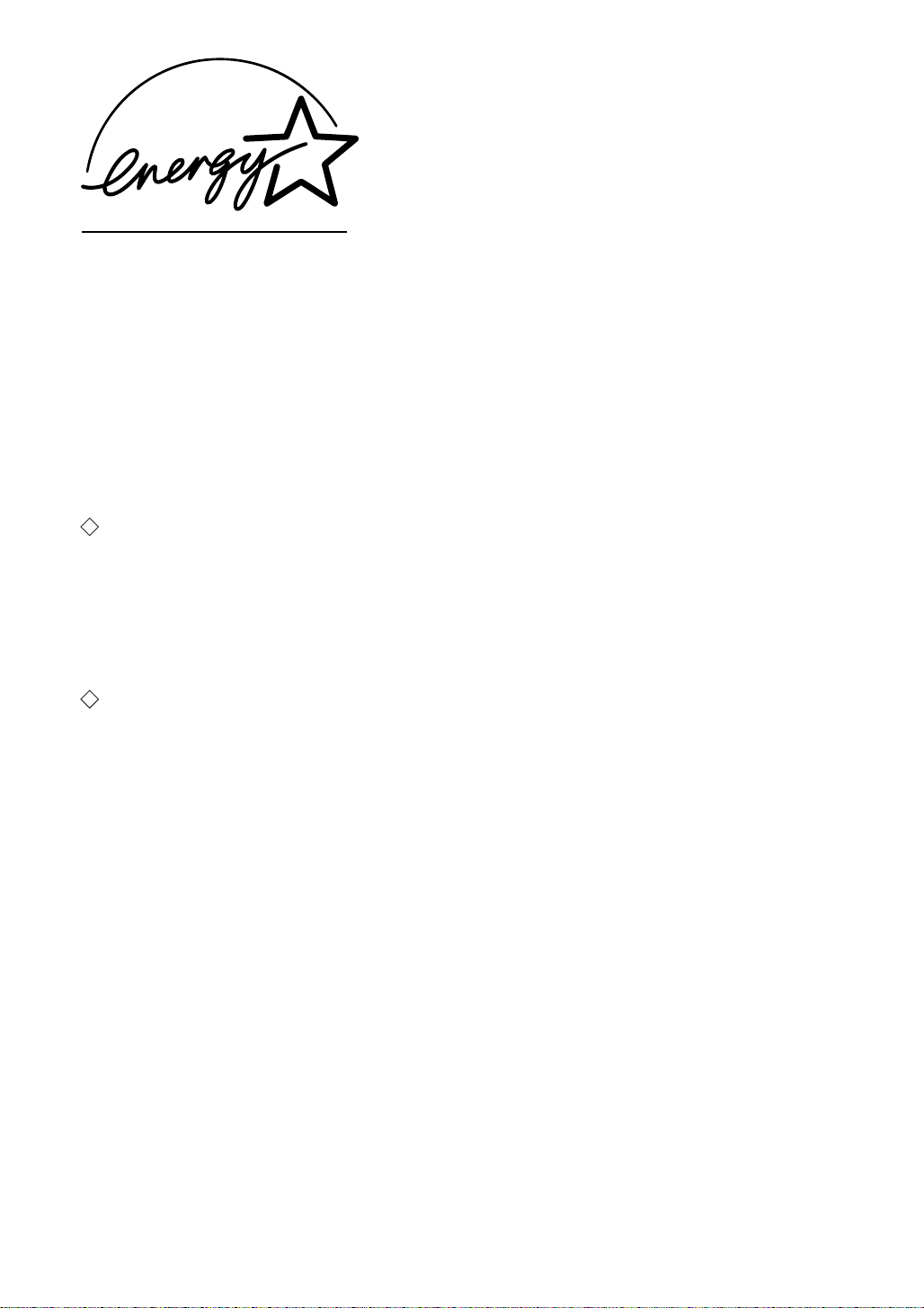
2
EPA ENERGY STAR ® (MFD)
Förenta staternas Environmental Protection Agency (EPA) har infört det frivilliga programmet ENERGY
STAR för att uppmuntra till en utbredd och frivillig användning av energisnål teknik, som förbättrar
arbetsmiljön, förbättrar produktprestanda och förhindrar miljöförorening. Som en ENERGY STAR-partner
har SHARP Corp. fastställt att denna kopiatormodell uppfyller ENERGY STAR-riktlinjerna för energibesparing.
ENERGY STAR-riktlinjerna för denna kopiatorklass kräver att ENERGY STAR-kopiatorer har en funktion
för avstängning, som automatiskt stänger av kopiatorn efter en tids inaktivitet, vilket säkerställer avstängning
på kvällar och helger. Kopiatorn måste även automatiskt växla till ett lågförbrukningsläge (automatisk
energibesparing) en viss tid efter att den senast användes.
For kopiator+
skrivarmodeller kräver ENERGY STAR-riktlinjerna att ENERGY STAR-multifunktionskopiatorer
har en vilofunktion som automatiskt ställer kopiatorn i viloläge efter en tids inaktivitet. Kopiatorn måste även
automatiskt växla till ett lågförbrukningsläge (automatisk energibesparing) en viss tid efter att den senast
användes.
Denna kopiator uppfyller följande krav ––––
Kopiatormodellen AR-651/810 (grundmodell)
'Av-läge'-
Kopiatorn förbrukar mindre än 20 Watt i 'Av-läge'.
Standardtid för 'Av-läge' -
Standardtiden för 'Av-läge' är 90 minuter.
'Automatisk energibesparing'-
Kopiatorn förbrukar mindre än 255 Watt (AR-651)/ 316 Watt (AR-810) i energibesparande läge.
Standardtid för 'Automatisk energibesparing'-
Standardtiden innan växling till 'Automatiskt energibesparingsläge' sker är 15 minuter.
Kopiator+skrivarmodellen AR-651/810 (multifunktionsmodell)
'Viloläge'-
Kopiatorn förbrukar mindre än 95 Watt i 'Viloläge'.
Standardtid för 'Viloläge' -
Standardtiden innan växling till 'Viloläge' sker är 90 minuter.
'Automatisk energibesparing'-
Kopiatorn förbrukar mindre än 300 Watt (AR-651)/ 361 Watt (AR-810) i energibesparande läge.
Standardtid för 'Automatisk energibesparing'-
Standardtiden innan växling till 'Automatiskt energibesparingsläge' sker är 15 minuter.
Anmärkning 1- Standardtiderna för 'Av-läge', 'Viloläge' och 'Automatiskt energibesparingsläge' kan ändras.
Anmärkning 2- För att starta kopiatorn igen efter automatisk avstängning, slå på strömbrytaren. För
att starta kopiatorn igen efter viloläge, tryck på start-knappen.
Anmärkning 3- Om det i viloläge inträffar att skrivardata tas emot, eller om start-knappen på kontrollpanelen
trycks in, värmer kopiatorn upp själv och skriver ut data när den är klar.
Anmärkning 4- På kopiatormodeller (grundmodeller) med automatisk avstängning kan funktionen för
veckotimer inte aktiveras. Kontakta en auktoriserad Sharp-återförsäljare om du vill aktivera
denna funktion.
* Anmärkning 4 gäller i regioner med en annan nätspänning än 100 V.
Om du har frågor angående användningen av återvunnet papper eller vissa, rekommenderade typer av
återvunnet papper, kontakta en auktoriserad Sharp-återförsäljare.
ENERGY STAR är ett i USA registrerat varumärke.
Page 5

1
1
2
3
4
5
6
7
8
9
10
11
12
1
INLEDNING
Tack för att du köpt den digitala kopiatorn Sharp AR-651/810. Denna bruksanvisning innehåller följande:
• hur du använder den digitala kopiatorn
• hur du utför inspektioner och underhåll på den digitala kopiatorn
• hur du löser mekaniska och kopieringsrelaterade problem
Läs och sätt dig in i denna bruksanvisning ordentligt innan du använder kopiatorn. För att säkerställa att du
alltid får kopior av god kvalitet och för att hålla kopiatorn i bästa skick, bör du förvara bruksanvisningen
lätttillgängligt.
COPYRIGHT 2002
SHARP CORPORATION
För att säkerställa en korrekt och säker användning av den digitala kopiatorn Sharp AR-651/810, beskriver
denna bruksanvisning säkerhetsföreskrifter enligt följande tregradiga varningsskala:
Innan du läser bruksanvisningen bör du till fullo förstå innebörden och vikten av dessa nyckelord.
Varning....Indikerar en potentiellt farlig situation, som, om den inte undviks, kan orsaka dödsfall, allvarlig
kroppsskada eller andra skador, eller eldsvåda i utrustningen eller andra föremål i närheten.
Försiktigt ..Indikerar en potentiellt farlig situation, som, om den inte undviks, kan orsaka mindre eller medelsvår
kroppsskada , vissa skador på utrustningen eller andra föremål i närheten, eller dataförlust.
Observera Indikerar en procedur du bör följa för att säkerställa bästa prestanda hos kopiatorn och en
problemfri kopiering.
Tips......... Beskriver nyttig information som är bra att känna till när du använder k opiatorn.
Råd.........Beskriver en operation du bör utföra för att hålla k opiatorn i god funktionsordning.
1. Vidrör inte kontaktterminalen när du kopplar loss kablarna till kringutrustning.
2 . Innan du öppnar några luckor eller kopplar loss enheter från kopiatorn, ska du ladda ur statisk elektricitet
från kroppen genom att vidröra någon av kopiatorns metalldelar.
Varning
Detta är en klass A-produkt. Inom tättbeb yggt område kan denna pr odukt åstadk omma
radiostörningar. I detta fall kan användaren bli ombedd att vidtaga lämpliga åtgärder.
Page 6

1
2
3
4
5
6
7
8
9
10
11
12
2
INLEDNING (forts.)
Egenskaper hos AR-651/810
AR-651/810 är en digital kopiator som är snabb, kompakt och mycket hållbar. AR-651/810 kan läsa
bilden i minnet temporärt efter inscanning, så att du kan använda sortering/gruppering etc. såväl som
behandling/redigering på ett tyst, snabbt och enkelt sätt. Kombinationen av olika
efterbehandlingsfunktioner för tjockt papper, tabulatorpapper etc. underlättar dessutom
efterbehandlingen för dig.
AR-651/810 har även följande behändiga egenskaper, funktioner och alternativ.
Kopieringshastigheten är 65 kopior (A4) per minut för AR-651 och 81 kopior (A4) per minut för AR-810.
Du kan scanna original för kopiering under utskrift.
Uppvärmningstiden har minskats radikalt till cirka 160 sekunder (ungefär halva tiden jämfört med
kopiatorn Sharp AR-650).
Det går att använda ett brett urval av media, från tjockt papper (upp till 209g/m2) till tabulatorpapper,
OHP-film, hålat papper etc.
'Efterbehandling' och 'Dubbelsidigt', som används ofta, på en och samma display (Quick tab på
touchpanelen) för enkel åtkomst.
'Automatiskt svarthetsläge' känner automatiskt av originalens svarthet och ställer in rätt kopiesvarthet.
'Automatiskt pappersval' känner automatiskt av originalens storlek och ställer in pappersstorlek, och
'Automatiskt zoomval' beräknar k opieförstoringen automatiskt.
Erbjuder rikligt med särskilda digitala redigeringsfunktioner såsom '2PÅ1/4PÅ1', 'Kommentar' och
'Sidnummering' etc.
Funktionen automatisk dokumentmatare med reversering låter dig kopiera direkt med 'Blandade
originalstorlekar' även om originalstorlekarna är olika.
Om du har sidminne och hårddisk som standardutrustning kan du använda 2 PÅ 1/4 PÅ 1,
'Elektronisk sortering' och 'Magasinsortering' etc.
När du använder den externa storkassettmataren (LCF) (extrautrustning), kan du göra upp till 7500
kopior i ett sträck. (Extern LCF:4000 ark, kassetter: 500 ark x 2, Tandem LCF: 2500 ark)
Installation av separat efterbehandlare, separat hålslag och en separat infogaren erbjuder
snabbsortering såsom 'Häftning', 'Broschyrsortering' ,'Hålslag' och automatisk 'Insättning' i kopiorna.
Den separata skrivarkontrollern medger också scanning från touchpanelen.
Page 7

3
1
2
3
4
5
6
7
8
9
10
11
12
3
INNEHÅLLSFÖRTECKNING
Inledning..............................................................................................................................................1
Egenskaper hos AR-651/810 ..............................................................................................................2
Innehållsförteckning ............................................................................................................................3
Friskrivningsklausul ............................................................................................................................. 6
Försiktighetsåtgärder...........................................................................................................................7
1. Installation........................................................................................................................................7
2. Allmänna försiktighetsåtgärder ........................................................................................................8
1.Innan du kopiera ............................................................................................................................ 1-1
1. Beskrivning av den digitala kopiatorn och kringutrustningen....................................................... 1-2
- Huvudkomponenter .................................................................................................................. 1-2
- Kringutrustning.......................................................................................................................... 1-3
- Kontrollpanel............................................................................................................................. 1-4
- T ouchpanel ............................................................................................................................... 1-6
2. Slå PÅ strömbrytaren................................................................................................................... 1-8
- Slå PÅ strömbrytaren/autojobbstart .......................................................................................... 1-8
- Kontrollera kopiatorns användning med Kontonummer ............................................................ 1-9
2.Hur man gör kopior ........................................................................................................................ 2-1
1. Allmänna kopieringsprocedurer ................................................................................................... 2-2
2. Placera kopiepapper .................................................................................................................... 2-4
- Tillåtna k opiepapperstyper och storlekar .................................................................................. 2-4
- Hantera och förvara papper...................................................................................................... 2-5
- Ändra kassettens pappersstorlek / Ställa in kassetten för specialändamål .............................. 2-6
3. Placera original............................................................................................................................ 2-9
- Tillåtna originalpapperstyper och storlekar ............................................................................... 2-9
- Vid placering av original på glaset .......................................................................................... 2-10
- Vid användning av den automatiska dokumentmataren med reversering .............................. 2-11
4. A utojobbstart (förinställning av jobb).......................................................................................... 2-13
5. Mellank opiering.......................................................................................................................... 2-14
6. Stoppa kopieringen .................................................................................................................... 2-15
7. Radera eller ändra ordningsföljden bland jobb i kö.................................................................... 2-16
3.Ställa in grundläggande ................................................................................................................ 3-1
1. Pappersval................................................................................................................................... 3-2
- Automatiskt pappersval (APS) .................................................................................................. 3-2
- Manuellt pappersval................................................................................................................. 3-3
2. Förminsknings-och förstoringskopiering...................................................................................... 3-4
3. Duplexkopiering (1-sidig, 2-sidiga, boktyp) .................................................................................. 3-7
4. Justering av kopiesvarthet ......................................................................................................... 3-11
5. Välja originalläge........................................................................................................................ 3-13
6. Snabbvalsmeny ......................................................................................................................... 3-14
Page 8

1
2
3
4
5
6
7
8
9
10
11
12
4
INNEHÅLLSFÖRTECKNING (forts.)
4.Använda redigeringsfunktionerna................................................................................................ 4-1
1. Bildförflyttning .............................................................................................................................. 4-2
2. Kantradering ................................................................................................................................ 4-4
3. Dubbelsida................................................................................................................................... 4-5
4. X-Y z oom..................................................................................................................................... 4-7
5. Bildredigering............................................................................................................................... 4-8
- T rimning/Maskning .................................................................................................................... 4-8
- Spegelbild ............................................................................................................................... 4-10
- Negativ/positiv omvändning.................................................................................................... 4-11
6. 2 PÅ 1/4 PÅ 1 ............................................................................................................................ 4-12
7. Kopiera med kommentarer ...................................................................................................... 4-14
8. Sidnummerkopiering ................................................................................................................ 4-15
9. Broschyrsortering (på redigera-menyn) ................................................................................... 4-16
10. Omslagskopiering .................................................................................................................. 4-18
11. Kopiering av mellansida......................................................................................................... 4-20
12. Registerpapperläge ............................................................................................................... 4-22
13. Dokumentminne ..................................................................................................................... 4-28
14. Överlågg.................................................................................................................................. 4-30
15. Skärpejustering ...................................................................................................................... 4-33
16. Riktning hos duplex kopior (rotering) ..................................................................................... 4 -34
5.Använda specialfunktionerna....................................................................................................... 5-1
1. Kontinuerlig originalmatning / enkel originalmatning .................................................................... 5-2
2. Blandade originalf ormat............................................................................................................... 5-4
3. Jobbminne................................................................................................................................... 5-5
4. Handmatningskopiering ............................................................................................................... 5-8
- Handmatningskopiering på papper i standardstorlek ............................................................. 5-10
- Handmatningskopiering på papper som ej är standard storlek .......................................... 5-11
5. Veckotimer................................................................................................................................. 5-13
6. Ställa in storlekstangenten “ÖVRIGT”....................................................................................... 5 -14
7. Ställa in datum och tid............................................................................................................... 5-15
8. Ställa in det automatiska energisparläget ................................................................................ 5- 16
9. Ställa in automatisk avstängning .............................................................................................. 5-17
10. Växla språk.............................................................................................................................. 5-18
11. Kontonummer.......................................................................................................................... 5-19
12. Ange bokstäver ....................................................................................................................... 5-28
6.
Välja efterbehandlarfunktioner (använda efterbehandlarna (extrautrustning) och infogaren)...........
6-1
1. Efterbehandlingsfunktioner och efterbehandlare (extrautrustning) ........................................... 6 -2
2. Sorterings-/grupperingskopiering ............................................................................................... 6-3
3. Häftsortering (extrautrustning) .................................................................................................... 6-4
4.
F
unktioner för broschyr sortering & sadelhäftning (broschyr) (extrautrustning)........................ 6-6
5. Hålslagsfunktionen (extrautrustning) .......................................................................................... 6-8
6. Funktionen för infogaren (extrautrustning) ................................................................................. 6-9
- Ställa in
infogaren .................................................................................................................. 6-10
- Använda bara häftning och hålslag....................................................................................... 6-13
Page 9

5
1
2
3
4
5
6
7
8
9
10
11
12
5
Felmatat papper i den automatiska dokumentmataren med reversering ......................... 7-10
Felmatat papper inuti kopiatorn ......................................................................................... 7-12
Felmatat papper på handmatningsstyrningen .................................................................. 7-15
Felmatat papper i den Externa LCF:en (storkassettmatare)(extrautrustning)................... 7-15
Felmatat papper i infogaren (extrautrustning) ................................................................... 7-16
Felmatat papper i hålslaget (extrautrustning) .................................................................... 7-17
Felmatat papper i efterbehandlaren (extrautrustning) ...................................................... 7-18
Felmatat papper i sadelhäftaren (extrautrustning) ............................................................ 7-19
8.Underhåll ........................................................................................................................................ 8-1
1. Daglig inspektion ......................................................................................................................... 8-2
2. Enkel felsökning........................................................................................................................... 8-3
9.
Specifikationer och extrautrustning............................................................................................. 9-1
1. Specifikationer ............................................................................................................................ 9-2
2. Specifikation av extrautrustning .................................................................................................. 9-4
3. Packlista...................................................................................................................................... 9-6
4. Index ........................................................................................................................................... 9-7
7.När de grafiska symbolerna blinkar på touchpanelen ............................................................... 7-1
1. Beskrivning av de blinkande grafiska symbolerna..................................................................... 7-2
2. Fyll på papper-symbol................................................................................................................. 7 -3
- Fylla på papperskassetterna .................................................................................................... 7-3
- Fylla på papper i tandem LCF (storkassettmatare) ................................................................. 7 - 4
- Fylla på papper i extern LCF (storkassettmatare) (extrautrustning) ....................................... 7-5
3. Byt tonerpatron-symbol............................................................................................................... 7-6
4. Rensa papper-symbol ................................................................................................................ 7- 9
5.
Fylla på häftklammer (extrautrustning) ..................................................................................... 7-21
6.
Avlägsna fastnade häftklammer (extrautrustning) ................................................................... 7-24
7. Slänga pappersavfall från hålslaget (extrautrustning) ............................................................. 7-27
8. Tillkalla service-symbol/meddelande om regelbundet underhåll ........................................... 7-28
Page 10

1
2
3
4
5
6
7
8
9
10
11
12
6
Följande klausul anger undantag och begränsningar från ansvar för SHARP Corp. (inklusive dess anställda, ombud
och underleverantörer) gentemot köpare eller användare ("Användaren") av AR-651/810, inklusive dess tillbehör,
extrautrustning och medföljande programvara ("Produkten")
1 . Undantagen och begränsningarna från ansvar som avses i denna klausul gäller i lagens fulla utsträckning.
För tydlighets skull skall ingenting i denna klausul tolkas som ett undantag från eller begränsning av SHARP
CORP.:s ansvar för dödsfall eller personskada, orsakad av försumlighet eller olagligt felaktig framställning
från SHARP CORP.:s sida.
2. Alla garantier, villkor och övriga bestämmelser enligt lag är, i lagens fulla utsträckning, undantagna och inga
sådana underförstådda garantier utlovas eller gäller i förhållande till Produkterna.
3 . SHARP Corp. skall inte hållas ansvarigt för någon förlust, kostnad, utgift eller skada orsakad av något av
följande:
(a) användning eller hantering av Produkten på annat sätt än i enlighet med bruksanvisningarna,
inklusive men inte begränsat till bruksanvisningen, användarhandledningen, och/eller felaktig eller
vårdslös hantering eller användning av Produkten;
(b) något förhållande som förhindrar Produkten från att användas eller fungera korrekt, som orsakas av
eller kan härledas till handling, underlåtenhet eller olyckshändelse utom rimlig kontroll av SHARP Corp.
inklusive, utan begränsning, force majeure, krigshandling, upplopp, allmänt uppror, uppsåtlig eller
överlagd skada, eldsvåda, översvämning eller storm, naturkatastrof, jordbävning, elektrisk
överspänning eller andra katastrofer;
(c) tillägg, ändring, isärtagning, transport eller reparation utförd av någon annan än av SHARP Corp.
auktoriserad servicetekniker; eller
(d) användning av papper, materiel eller andra delar än de av SHARP Corp. rekommenderade.
4 . Vid ikraftträdande av paragraf 1 skall SHARP Corp. inför kunden inte ansvara för:
(a) ekonomisk förlust; försäljnings- eller omsättningsförlust; förlust av eller skada på rykte;
produktionsförlust; förlust av förväntad besparing; förlust av goodwill eller affärstillfälle; kundförlust;
förlust av, eller förlust av möjlighet att utnyttja, programvara eller data; förlust av eller relation till
avtal; eller
(b) någon särskild, oväsentlig, betydande eller indirekt förlust eller skada, kostnad, utgift, finansiell
förlust eller anspråk på därav följande kompensation;
vad eller hur den än vara månde, som uppkommer på grund av eller i samband med Produkten eller användning
eller hantering av Produkten även om SHARP Corp. har underrättats om risken för sådan skada.
SHARP Corp. skall inte hållas till svars för förlust, kostnad, utgift, krav eller skada orsakad av hinder för
användning (inklusive, men inte begränsat till avbrott, felfunktion, svårighet, virussmitta eller andra problem)
som kan härledas till användningen av Produkten med hårdvara, tillbehör eller programvara som inte SHARP
Corp. har levererat, direkt eller indirekt.
FRISKRIVNINGSKLA USUL
Page 11

7
1
2
3
4
5
6
7
8
9
10
11
12
7
FÖRSIKTIGHETSÅTGÄRDER
1
AR-651/810 skall installeras av en kvalificerad servicetekniker.
Observera: Emballaget skall avyttras på ett korrekt sätt.
2
För att uppnå bästa möjliga resultat skall denna kopiator användas tillsammans med
en särskilt avsedd starkströmsledning med följande nominella kapacitet.
220–240 V, 50/60 Hz, 9 A
Anmärkningar:
1 . Användning av annan apparatur eller utrustning på samma ledning som denna kopiator kan påverka
prestandan och kopiekvaliteten negativt.
2 . Använd ett 3-vägs jordat vägguttag.
3. I områden, förutom i USA och Kanada, där 2-vägsuttag används, måste kopiatorn jordas av säkerhetsskäl.
Jorda aldrig mot en gasledning, vattenledning eller andra föremål som inte lämpar sig för jordning.
3
Ändra inte placeringen efter att AR-651/810 har installerats. Undvik överdrivna
temperaturer, damm, vibrationer och direkt solljus. Säkerställ även en tillräcklig
ventilation, då kopiatorn avger en liten mängd ozon.
Anmärkningar:
1. De rekommenderade omgivningsförhållandena för användning är följande:
• T emperatur: 10~30°C/50~86°F
• Luftfuktighet: 20~85% RH (icke kondenserande)
2. För att säkerställa bästa driftsförhållanden, lämna ett fritt utrymme om minst 80 cm till vänster, 80 cm till
höger och 10 cm baktill (se nedanstående bild).
Vägguttaget bör finnas nära utrustningen och vara lättåtkomligt.
1. Installation
10cm
80cm
80cm
Kopiatorn producerar en liten mängd ozon när den används. Emissionsnivån är tillräckligt låg för att inte
utgöra någon hälsorisk.
Observera:
Den nuvarande rekommenderade gränsen för långtidsexponering för ozon är 0,1 ppm (0,2 mg/m3)
beräknad som en 8-timmars tidsvägd genomsnittlig koncentration.
Däremot bör kopiatorn placeras i ett ventilerat utrymme, då den lilla mängd ozon som avges kan ha en
misshaglig lukt.
Page 12

1
2
3
4
5
6
7
8
9
10
11
12
8
2. Allmänna försiktighetsåtgärder
FÖRSIKTIGHETSÅTGÄRDER (forts.)
1
Behandla och använd kopiatorn varsamt och försiktigt.
• Placera inga föremål på papperskassetterna eller originalinmatningsbordet.
• Var alltid försiktig så att inte nätkabeln trampas på eller kläms mellan hårda föremål. Annars kan en olycka
eller elektriska fel inträffa.
• Förhindra att metallföremål såsom gem faller ned i kopiatorn.
2
Slå AV (OFF) strömbrytaren (såvida du inte använder veckotimern):
• När du lämnar arbetsplatsen inför natten.
• Om det inträffar ett strömavbrott.
Försiktigt: Innan du slår AV strömbrytaren måste maskinen ha stannat helt.
Se till att dra ut nätkontakten:
• När du inte ska använda kopiatorn under en längre tid.
Slå AV strömbrytaren omedelbart och tillkalla service:
• Om kopiatorn avger onormala ljud.
• Om kopiatorns utsida blir ovanligt varm.
• Om någon av kopiatorns delar skadas, eller om den har tappats.
• Om kopiatorn har utsatts för regn eller annan vätska.
3
För bästa kopiekvalitet rekommenderas att endast av Sharp tillverkad eller anvisad
materiel används för AR-651/810. All materiel bör förvaras på en sval, torr plats.
För bästa prestanda rekommenderas att endast 80 g/m2 xerografiskt dokumentpapper av hög kvalitet
används. Papper av sämre kvalitet kan vara förknippat med egenskaper såsom överflödigt pappersdamm,
vilket kan leda till ett förtida servicebehov.
VARNING:
1. Bruka inte våld och placera inga tunga föremål (4 kg eller mer) på originalglaset. Om glaset
spricker kan det leda till personskada.
2. Placera inga tunga föremål på kopiatorn. De kan falla ned och skada dig.
3. Luta dig inte mot, bruka inte våld och placera inga tunga föremål på efterbehandlaren
(extrautrustning). Detta kan leda till skador på person eller föremål.
4. Placera inga föremål och stig inte upp på den externa LCF:en (storkassettmatare)
(extrautrustning). De kan f alla ned och skada dig.
Information om apparatbuller
Ordinance3. GSGV, 18 januari 1991: Den maximala ljudtrycksnivån är lika med eller mindre än 70 dB(A) enligt
EN27779.
"BATTERIAVYTTRING"
DENNA PRODUKT INNEHÅLLER ETT RESERVBATTERI FÖR PRIMÄRMINNET AV LITIUMTYP, SOM MÅSTE
AVYTTRAS PÅ ETT KORREKT SÄTT. KONTAKTA DIN LOKALA SHARP-ÅTERFÖRSÄLJARE ELLER
AUKTORISERADE SERVICEREPRESENTANT FÖR HJÄLP MED ATT AVYTTRA DETTA BATTERI.
Page 13

9
1
2
3
4
5
6
7
8
9
10
11
12
9
Förklaringsmärke
CLASS 1 LASER PRODUCT
APPAREIL A LASER DE CLASSE 1
LASER KLASSE 1
PRODUCTO DE LASER DE CLASE 1
>
PS
<
Certifieringsmärke
Identifikationsmärke
Varningsmärke
>PS<
Varning för områden med hög temperatur
Page 14

1
2
3
4
5
6
7
8
9
10
11
12
10
Fixera justeringsfötterna (stoppare)
Det finns fyra justeringsfötter (stoppare) framtill och baktill
(två fötter på varje sida) på kopiatorns undersida. Vrid
fötterna medsols för att fixera dem mot golvet när kopiatorn
har flyttats/installerats.
*Vrid fötterna motsols för att frigöra dem vid flyttning av
kopiatorn.
Om kopiatorn inte står stabilt kan den tippa över och orsaka
personskada.
2. Allmänna försiktighetsåtgärder (forts.)
FÖRSIKTIGHETSÅTGÄRDER (forts.)
Lås
Frigör
Page 15

1-1
1
2
3
4
5
6
7
8
9
10
11
12
1-1
1. INNAN DU KOPIERA
1.
Beskrivning av den digitala kopiatorn och kringutrustningen .... 1-2
- Huvudkomponenter ........................................................................................ 1- 2
- Kringutrustning...............................................................................................1 -3
- Kontrollpanel .................................................................................................. 1- 4
- T ouchpanel ..................................................................................................... 1- 6
2. Slå PÅ strömbrytaren................................................................. 1-8
- Slå PÅ strömbrytaren/autojobbstart ...............................................................1 -8
- Kontrollera k opiatorns användning med Konton ummer ................................... 1-9
Page 16

1
2
3
4
5
6
7
8
9
10
11
12
1-2
INNAN DU KOPIERA
1.
BESKRIVNING A V DEN DIGIT ALA K OPIA T ORN OCH KRINGUTRUSTNINGEN
Huvudkomponenter
Tonerpatronen
Främre lucka
Utmatningslucka
Strömbrytare
Automatisk dokumentmatare med reversering
Ficka för bruksanvisningen
(Baksida)
Överföringsenhet
Spak för överföringsenhet
Originalskalor
Kontrollpanel
Kassetter
Pappersformatindikatorer
Höger sidolucka
Handmatning
Originalglas
Tandem LCF
(storkassettmatare)
Touchpanel med kontrastjustering
(kontrollpanelens baksida)
* När du justerar touchpanelens kontrast,
ta ut tonerpatronens hållare och vrid på ratten på
baksidan av kontrollpanelen.
Handmatningsfackets
lucka
Page 17

1-3
1
2
3
4
5
6
7
8
9
10
11
12
1-3
Kringutrustning
Efterbehandlaren
Möjliggör användning av sortering, gruppering och häftsortering samt hålslag (tillgänglig när
hålslaget har installerats) och sadelhäftning (endast AR-F12) .
Hålslag
Hålar kopiorna så att de kan sättas in i en pärm.
Infogaren
Möjliggör användning av specialpapper och tryckt papper i kombination med häftsortering och hålslag
(Tillgänglig endast när extrautrustningen för häftsortering och hålslag har installerats). Detta papper
matas inte genom värmeenheten (för varmt).
Extern LCF (storkassettmatare)
Matar upp till 4000 pappersark i A4-storlek i ett sträck (80g/m2)(rekommenderas av Sharp).
Efterbehandlaren
Hålslag
Extern LCF
(storkassettmatare)
Konfiguration av kringutrustning
Infogaren
Page 18

1
2
3
4
5
6
7
8
9
10
11
12
1-4
INNAN DU KOPIERA
Räkneverk
Visar det totala antalet gjorda kopior sedan kopiatorn installerades.
HJÄLP -tangent
När du trycker på denna tangent visas hur du ska göra.
PRINTER/NETWORK -tangent
COPY -tangent
Tryck på denna tangent för att välja kopieringsfunktionerna.
JOB ST ATUS -tangent
Tryck på denna tangent för att övervaka status för 1) Jobblista, 2) Radera jobb, 3) Flytta jobb, 4)
Kopieringsstatus och 5) Ställa in kassetter. Denna tangent blinkar om 1) det inte finns papper i
kassetterna, 2) kassettinställningen är fel, 3) efterbehandlaren är full med papper och 4) hålslagets
pappersuppsamlare är full
T ouc hpanel
Visar kopiatorns tillstånd, funktioner och olika anvisningar och användarinformation med text och
bild.
Digitala tangenter
Använd dessa tangenter för att ange antalet kopior du vill göra m.m.
RADERA -tangent
Använd denna tangent för att korrigera de siffror du har angett med digitaltangenterna, såsom fel
antal kopior.
1.
BESKRIVNING A V DEN DIGIT ALA KOPIA T ORN OCH KRINGUTRUSTNINGEN (forts.)
Kontr ollpanel
Tryck på denna tangent för att växla mellan funktionerna (tillval) för skrivare och nätverk
Page 19

1-5
1
2
3
4
5
6
7
8
9
10
11
12
1-5
RADERA ALLT -tangent
När du trycker på denna tangent återställs alla valda kopieringslägen till fabriksinställningen.
Sid
2-2
* Automatisk
RADERA ALLT Till höger nederst på denna sida
STOPP -tangent
Använd denna tangent för att stoppa en pågående scannings- och kopieringsoperation.
Sid 2-15
START -tangent
Tryck på denna tangent för att börja kopiera.
PAUS -tangent
När kopiering pågår kan du trycka på denna tangent om du vill göra kopior av andra original. Om du
trycker på denna tangent igen återgår du till det föregående kopieringsjobbet.
ENERGISPARARE -tangent
Tryck på denna tangent om du inte kommer att använda kopiatorn på ett tag, så stängs alla
displaylampor av automatiskt. Tryck på denna tangent igen för att fortsätta kopiera.
Om du trycker på denna tangent när skrivarkontrollern (extrautrustning) har installerats stängs
strömmen till skrivarkortet inte av, vilket gör att enheten automatiskt aktiveras när den tar emot
skrivardata.
Timerindikator
TIMER-lampan tänds när veckotimern används.
Gemhållare
Ta bort gem och häftor från originalen.
Automatisk RADERA ALLT
Även om du inte trycker på RADERA ALLT -
tangenten inom den angivna tiden efter att
kopieringen är klar eller efter att du har tryckt på den
sista tangenten i en kopieringsprocedur kommer
det automatiska
RADERA ALLT-läget att återställa
alla inställningar till grundinställningen och
grundskärmen visas. När kontonummerläget
används återgår displayen till inmatningsskärmen
för kontonummer.
Sid 1-9
Page 20

1
2
3
4
5
6
7
8
9
10
11
12
1-6
INNAN DU KOPIERA
A4-R
A3 A4
A4
02.07.2002 10:25
GRUND
REDIGERA
PROGRAM
INST.
SNABB
KLAR
100 %
1
A4
ZOOM
ORG.
A4
AUTO
TEXT/FOTO
EJ SORTERING
EJ HÄFTNING
11
100%
Följande information visas på touchpanelen:
Kopiatorstatus, användaranvisningar, varningsmeddelanden, förstoringsgrader, totalt kopieantal,
den valda kassettens pappersstorlek och mängden papper i vald kassett.
Touchpanel
När strömmen slås på och ‘KLAR’ vis as, visas följande gr undskär m på touchpanelen.
På skärmen visas aktuella funktioner, valda funktioner och kopiatorstatus med meddelanden och
bilder.
*Innehållet på touchpanelerna i denna bruksanvisning avspeglar de hos en kopiator med all
extrautrustning.
Funktionsinställningsområde
T otalt kopieantal
Förstoringsgrad
Meddelande
Indextangenter
Funktionsbekräftelsetangent
Meddelandedisplay
Touchtangenter
- Index
tangenter
Används för att växla mellan menyerna Grund, Redigera och Program.
- SNABB -tangent (Snabbval)
Funktionerna efterbehandling och duplexkopiering kan ställas in samtidigt på en enda skärm om de
används ofta. Denna skärm är också lättare att se för personer med nedsatt syn eftersom den visar
svarta bokstäver på en vit bakgrund.
- Funktionsinställningsområde
Här väljer och ställer du in olika funktioner.
De olika funktionerna kan väljas med touchtangenter. Tryck lätt med fingret på tangenterna.
Pappersstorlek i vald kassett
Snabbvalstangent
Återstående pappersnivå
1.
BESKRIVNING A V DEN DIGIT ALA KOPIA T ORN OCH KRINGUTRUSTNINGEN (forts.)
Page 21

1-7
1
2
3
4
5
6
7
8
9
10
11
12
1-7
SADF
BLANDADE
ORIG.FORM.
SORTERING
GRUPPERING
ENKEL
ENKEL
HÄFT 1
HÄFT 2
HÄFT
VÄNSTER
HÖGER
BOK
DUBBELSIDA
KANT-RAD.
TRIMNING
MASKERA
SPEGELBILD
NEG /POS
2PÅ1
2PÅ1
4PÅ1
XY-ZOOM
KOMMENTAR
SIDNUMMER
SADELHÄFTNING
ÖVERST KOP.
ÖVERST TOM
BÅDA TOMMA
ÖVERST KOP.
BAKSID. TOM
KOPIERAD
TOM
KOP.REG.
TOMT REG.
KOP. PÅ FLIK
LAGRA DOK.
ÖVERLÄGG
BROSCHYR SORT.
& SADELHÄFTNING
BROSCHYR SORT.
HÅLSLAG
FRAMOMSL.
INL.SID.
OMSLAG
MED INLÄGG
INLÄGGSSIDA
FRAMOMSLAG
BAKSIDA
FRAM- &
HÖ.
HÖ.
HÖ.HÖ.
VÄ.
VÄ.
VÄ.
VÄ.
11222
2
DUBBEL-
DUPLEX
DUPLEX
4PÅ1
GRUND
REDIGERA
PROGRAM
INST.
SNABB
KLAR
100 %
1
APS
21
11
12
22
2
BOK
AVBRYT
KLAR
GRUND
REDIGERA
PROGRAM
INST.
SNABB
100 %
APS
1
VÄNSTER
HÖ.
INSTÄLLNING
HÖ.
- INST. -tangent (funktionsbekräftelse)
Med denna tangent bekräftar du de funktioner du har ställt in.
(Displayen till höger är ett exempel.)
Återställa valda funktioner
De ikoner som visas på skärmen är följande (vissa ikoner visas eventuellt inte på skärmen):
Om du trycker på en skuggad tangent återställs den valda funktionen. Om kopiatorn dessutom lämnas
inaktiv i ung. 45 sekunder aktiv eras automatisk RADERA ALL T ( Sid 1-5) och inställningarna återställs.
Page 22

1
2
3
4
5
6
7
8
9
10
11
12
1-8
INNAN DU KOPIERA
A4-R
A3 A4
A4
02.07.2002 10:25
GRUND
REDIGERA
PROGRAM
INST.
SNABB
KLAR
100 %
1
APS
ZOOM
ORG.
KOPIA
AUTO
TEXT/FOTO
EJ SORTERING
EJ HÄFTNING
11
100%
APS
2. SLÅ PÅ STRÖMBRYTAREN
2
När “
KLAR” visas är kopiatorn klar att kopiera.
1
Slå PÅ strömbrytaren.
- Detta meddelande visas på Grund-skärmens
meddelandepanel:
Vänta. Värmer upp.
Slå PÅ strömbrytaren
Slå PÅ strömbrytaren/autojobbstart
- Uppvärmningstid
AR-651/810: Ca. 160 sekunder
Tips
Upp till 5 jobb kan lagras i minnet. Placera originalen för det 6:e jobbet på
originalglaset eller den automatiska dokumentmataren med reversering och
tryck på
ST AR T -tangenten. Följande meddelande visas:
Autojobbstart
Placera originalet på glaset medan kopiatorn värmer upp, välj önskade
kopieringsfunktioner och tryck på
ST AR T -tangenten. K opiatorn
börjar att skanna originalen.
När detta meddelande visas startar kopieringen
automatiskt.
Om kopiatorn stannar på grund av pappersfelmatning etc. när
ovanstående meddelande visas avbryts autostart. För att återställa,
tryck på tangenten
RADERA ALL T eller STOPP .
KLAR
Auto-start
Page 23

1-9
1
2
3
4
5
6
7
8
9
10
11
12
1-9
A4-R
A3 A4
A4
02.07.2002 10:25
GRUND
REDIGERA
PROGRAM
INST.
SNABB
Ange kontonummer
100 %
1
APS
-----
ZOOM
ORG.
KOPIA
AUTO
TEXT/FOTO
EJ SORTERING
EJ HÄFTNING
11
100%
APS
1
När kontonummerfunktionen används, visas skärmen
till höger omedelbart efter att strömbrytaren har slagits
på eller om autoradering utförs.
2
Ange ett registrerat kontonummer (5 siffror).
- Kopiatorn är klar att kopiera.
Kontr ollera k opiatorns användning med
Kontonummer
Med hjälp av kontonummer kan du begränsa kopiatorns användning och kontrollera hur många kopior
som görs av enskilda grupper eller avdelningar på ditt företag.
* Registrera, ändra och radera ett kontonummer
Sid 5-21
Om kontonummerfunktionen används, tryck två gånger på RADERA ALLT -tangenten på
kontrollpanelen när du är klar med att kopiera. Displayen återgår till inmatningsskärmen för
kontonummer och kontonummerfunktionen förblir aktiv.
Efter att kopieringen är klar
kan det kontonummer du har angett vara felaktigt. Ange
rätt nummer.
Ange kontonummer
Tips
Om följande meddelande kvarstår,
Page 24

Page 25

2-1
1
2
3
4
5
6
7
8
9
10
11
12
2-1
2. HUR MAN GÖR KOPIOR
1. Allmänna kopieringsprocedurer................................................. 2-2
2. Placera kopiepapper ................................................................. 2-4
- Tillåtna kopiepapperstyper och storlekar....................................................... 2- 4
- Hantera och förvara papper ..........................................................................2- 5
- Ändra kassettens pappersstorlek / Ställa in kassetten för specialändamål... 2-6
3. Placera original.......................................................................... 2-9
- Tillåtna originalpapperstyper och storlekar .................................................... 2- 9
- Vid placering av original på glaset .............................................................. 2-10
- Vid an vändning av den automatiska dokumentmataren med rev ersering .... 2-11
4. Autojobbstart (förinställning av jobb) ........................................ 2-13
5.Mellankopiering ........................................................................ 2-14
6. Stoppa kopieringen .................................................................. 2-15
7. Radera eller ändra ordningsföljden bland jobb i kö .................. 2-16
Page 26

1
2
3
4
5
6
7
8
9
10
11
12
2-2
HUR MAN GÖR KOPIOR
Kopiatorns initialinställningar (fabriksinställning) vid installationen är enligt nedan.
*1 De kopieringslägen som ställs in automatiskt när du slår på strömmen, när energisparläget avaktiveras eller
när du trycker på kontrollpanelens
RADERA ALLT -tangent kallas för initialinställningar (fabriksinställning).
3
Välj kopieringsfunktioner (
på bilden på sidan till höger).
- Använd
touchpanelen och de digitala tangenterna.
4
Tryck på
START -tangenten ( på bilden på sidan till höger).
- När den
automatiska dokumentmataren med reversering används och
det kontinuerliga inmatningsläget har valts (
Sid 5-2), startar kopieringen.
1. ALLMÄNNA K OPIERINGSPR OCEDURER
Placera originalen efter att du har lagt papper i eller kontrollerat att det finns papper i kassetterna. När
du trycker på
START -tangenten utan att ha ändrat några inställningar görs kopiorna med
initialinställningarna (fabriksinställning) *1. Du kan göra kopior enligt önskemål genom att välja olika
kopieringslägen.
2
Placera original(en).
- Tillåtna original Sid 2-9 -Vid placering av ett original på glaset Sid 2-10
- Vid användning av den
automatiska dokumentmataren med reversering Sid 2-11
1
Lägg papper i kassetterna.
Tillåtet kopieringspapper Sid 2-4
5
Placera nästa original (2:a sidan) och tryck på
ST ART -tangenten.
- Placera originalens förstasidor först.
- Du kan också trycka på
JA -tangenten innan du trycker
på
START -tangenten för att utföra samma procedur.
- Upprepa detta steg för efterföljande original.
Förstoringsgrad ...100% Kopieantal ......1
Automatiskt pappersval
1-sidiga
kopior från
1-sidiga
original
Autom. återgivningssvarthet Standardläge (originalbildtyp)
Ej sortering-, ej häftning-läge Kontinuerligt originalmatningsläge
Kopieringsprocedur
JA
KLAR
NÄSTA ORIGINAL?
GRUND
REDIGERA
PROGRAM
INST.
SNABB
KLAR
100 %
1
APS
När önskat papper inte finns i någon av kassetterna eller storkassettmataren :
- Placera kassetten
Sid 2-6 - Handmatningskopiering Sid 5-8
Tips
- Det går eventuellt inte att välja flera kopieringsfunktioner, beroende på kombinationen.
- Det går inte att ändra kopieringsfunktionerna efter att du har tryckt på
START -tangenten
(inklusive när originalen delas upp i flera omgångar vid inmatning).
Initialinställningar (fabriksinställning)
Page 27

2-3
1
2
3
4
5
6
7
8
9
10
11
12
2-3
- Efter att kopieringen har startat, tryck på kontrollpanelens JOB STATUS -tangent och
tryck sedan på touchpanelens
STATUS -tangent för att ange vilken kassett som ska
användas. När papperet tar slut i varje kassett blinkar den tomma kassetten.
Vid kopiering av flera exemplar:
- Ange kopieantalet .
- För att korrigera kopieantalet, tryck på
RADERA -tangenten.
När papperet har tagit slut under kopieringen
JOB STATUS -tangenten blinkar. T ryck på denna tangent för att
kontrollera vilken kassett som blinkar och fyll på papper.
För att stoppa en kopiering. Sid 2-15
När detta meddelande visas “Vänta”:
Kopiatorn går eventuellt in i justeringsläget. Den fungerar
snart igen. Stäng inte
AV strömmen. Vänta bara en stund.
6
När det sista originalet har scannats, tryck på
KLAR -tangenten.
- När
automatisk dokumentmatare med reversering används och enkelinmatningsläget har valts
skiljer sig proceduren något från den ovanstående. Procedur vid användning av
enkelinmatningsläget
Sid 5-3
När du råkar ut för nedanstående situationer
Tips
Papperet matas ut med den tryckta sidan nedåt förutom i
följande fall.
När papperet matas ut med den tryckta sidan uppåt:
- När funktionen ‘Ej sortering/Ej häftning’ har v alts vid placering
av originalet på originalglaset.
-När pappersstorleken inte har ställts in för
handmatningskopiering.
Utmatat kopiepapper
A4-R
A3 A4
A4
02.07.2002 10:25
GRUND
REDIGERA
PROGRAM
INST.
SNABB
KLAR
100 %
1
APS
ZOOM
ORG.
KOPIA
AUTO
TEXT/FOTO
EJ SORTERING
EJ HÄFTNING
11
100%
APS
Page 28

1
2
3
4
5
6
7
8
9
10
11
12
2-4
HUR MAN GÖR KOPIOR
*1 Automatisk duplexkopiering är inte möjlig.
*2 Möjligt endast i ej sortering-, ej häftning-läge. Häftning och hålslag är inte möjlig.
- Papper i storlekarna 80g/m2 till 209g/m2 kan kopieras om det tjocka läget används.
- De tillåtna pappersstorlekarna anges för hålslagning. Rådfråga en servicetekniker för mer information.
- “Maxkapacitet” gäller antal ark vid användning av papper som rekommenderas av Sharp.
2. PLACERA KOPIEPAPPER
- Tillåtna kopiepapperstyper och storlekar
För bästa kopiekvalitet ska du endast använda det av Sharp rekommenderade papperet . Rådfråga en
servicetekniker för mer information.
Vanligt papper
(64
-
80g/m2)
Tjockt 1
(
-
163g/m2)
Kassetter
Pappersmatare Papperstyp Pappersstorlek Anmärkningar
Tandem LCF
Extern LCF
(extrautrustning)
Handinmatningsfack
Vanligt papper
(64
-
80g/m2)
Tjockt 1
( - 163g/m2)
Tjockt 2
( - 209g/m2)
(Standardstorlek)
A/B-format: A3, A4, A4-R, A5-R, B4,
B5,B5-R, FOLIO
LT-format: LD, LG, LT, L T-R, ST-R,
KOMP, 13" LG, 8.5" SQ
(Ej standardstorlek)
Längd: 100 - 305 mm
Bredd: 148 - 457 mm
Vanligt papper
(64
-
80g/m2)
Tjockt 1
(
-
163g/m2)
Tjockt 2
( - 209g/m2)
Vanligt papper
(64
-
80g/m2)
Tjockt 1
(
-
163g/m2)
Tjockt 2
( - 209g/m2)
Tjockt 2
(
-
209g/m2)
Kalkerpapper
OH-film
(Standardstorlek)
A4
(Standardstorlek)
A4
*1
*1,*2
(Standardstorlek)
A4, L T
Registerpapper
(Standardstorlek)
A4, L T
*1
100 ark (80g/m2)
Registerpapper
(Standardstorlek)
A4, L T
Endast den 2:a kassetten kan
användas *1
4000 ark (80g/m2)
2500 ark (80g/m2)
500 ark (80g/m2)
(Standardstorlek)
A/B-format: A3, A4, A4-R, A5-R,
B4 (257 x 364 mm),
B5 (257 x 182 mm),
B5-R (182 x 257 mm),
FOLIO (210 x 330 mm),
LT-format: LD (11"
x
17"),
LG (8½"
x 14"), L T (11” x 8½"),
LT -R (8½"
x 11"), ST-R (5½" x 8½"),
KOMP (101/8"x 14"), 13" LG (8½” x 13"),
8.5" SQ (8½" x 8½")
Page 29

2-5
1
2
3
4
5
6
7
8
9
10
11
12
2-5
Observera följande punkter:
- Undvik att använda specialbehandlat papper eller papper som har skrivits ut i en annan apparat,
och undvik även dubbelkopiering på samma sida, då detta annars kan orsaka felfunktion.
- Använd inte papper veckat, skrynkligt eller rullat papper, papper som rullar sig lätt, mjukt eller hårt
papper, då detta annars kan orsaka pappersfelmatning.
- Papper bör förvaras i sin förpackning på en torr plats.
- Förvara papperet jämnt på ett plant underlag så att det inte viks eller böjs.
- Hantera och förvara papper
Page 30

1
2
3
4
5
6
7
8
9
10
11
12
2-6
HUR MAN GÖR KOPIOR
2. PLACERA KOPIEPAPPER (forts.)
Pappersstorleken i kopiatorns kassett kan ändras till önskad storlek. Kassetterna kan även ställas in
för
omslagssida, insättning, registerpapper, tjockt papper och specialpapper.
1
Dra ut kassetten emot dig.
-Vidrör inte kassettens glidskena.
4
Ställ in sidoguiden till önskad pappersstorlek samtidigt
som du trycker storleksväljarspaken i pilens riktning .
- Justera sidoguiderna med båda händerna.
3
Tryck på den på bilden markerade (till höger)
storleksvalsspaken så att den låses upp.
5
Tryck på den på bilden markerade (till vänster)
storleksvalsspaken så att den låses.
6
Lägg papper i
kassetter(na).
-Placera papperet med framsidan nedåt.
- Angående placering av papper i kassetterna. Sid 7-3,
steg 2
7
T ryck kassetten rakt in i kopiatorn tills det tar stopp.
-Se till att trycka kassetten ordentligt hela vägen in.
Tips
V ar försiktig så att inte fingrarna fastnar när du stänger kassetten.
Ändra kassettens pappersstorlek / Ställa in kassetten för specialändamål
Ändra kassettens pappersstorlek
2
T ryck breddguidens nedre del i pilens riktning för att ta
loss den, och sätt tillbaka breddguiden vid önskad
pappersstorlek (anges på kassettens botten).
Glidskena
Page 31
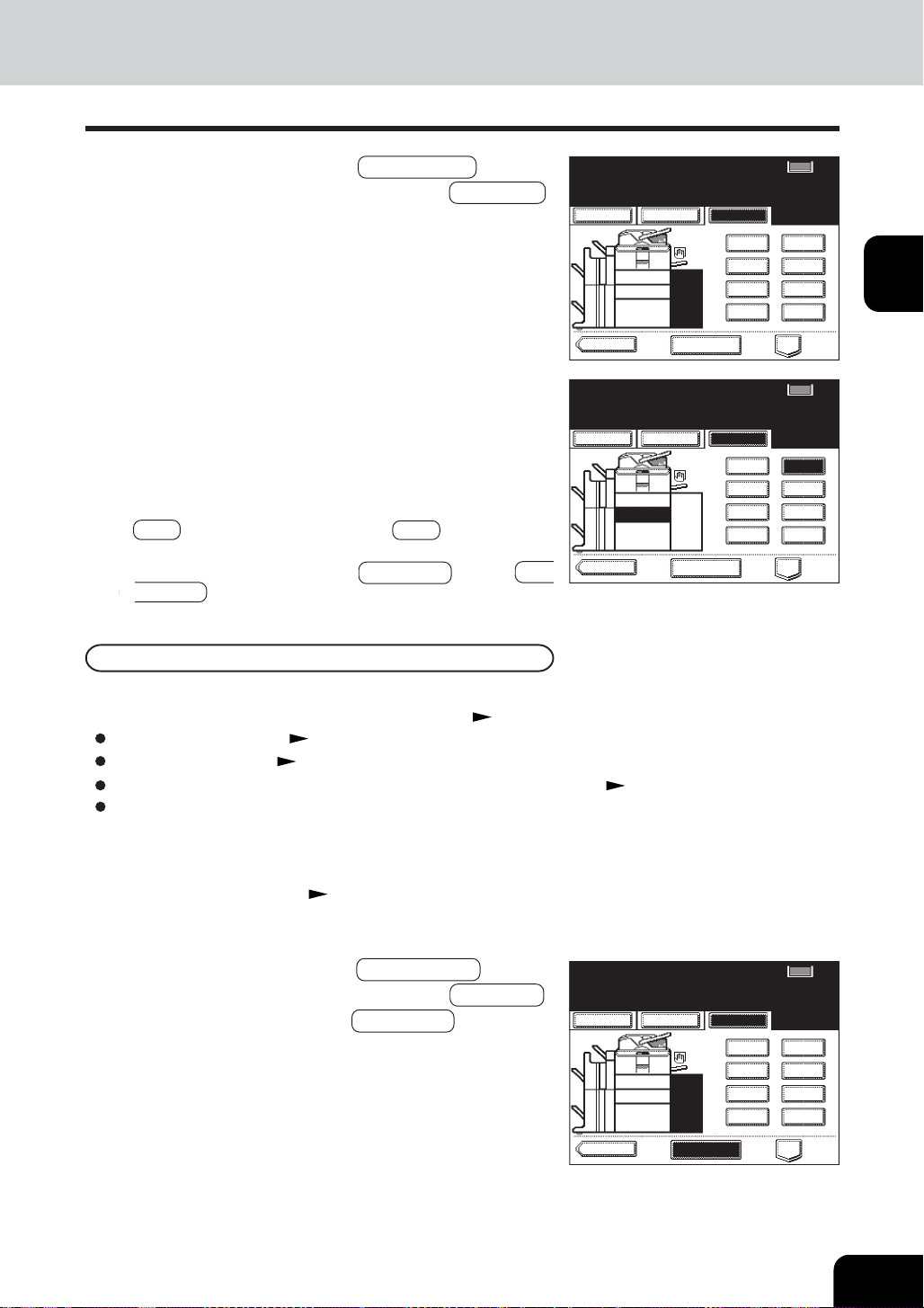
2-7
1
2
3
4
5
6
7
8
9
10
11
12
2-7
A3
A4
A4-R A5-R
B5B4
B5-R
FOLIO
TILLBAKA
MEDIA TYP
Nästa
A4
A3
A4
A4
A4
KASSETT
STATUS
JOBBLISTA
A4
KASSETT
STATUS
JOBBLISTA
A3
A4
A4-R A5-R
B5B4
B5-R
FOLIO
TILLBAKA
MEDIA TYP
Nästa
A4-R
A3
A4
A4
A3
A4
A4-R A5-R
B5B4
B5-R
FOLIO
TILLBAKA
MEDIA TYP
Nästa
A4-R
A3
A4
A4
A4
KASSETT
STATUS
JOBBLISTA
8
Tryck på kontrollpanelens
JOB STATUS -tangent
och tryck sedan på touchpanelens KASSETT tangent.
9
Tryck på den kassettangent som motsvarar den
kassett i vilken pappersstorleken har ändrats och
tryck sedan på tangenten för den nya
pappersstorleken.
-
Storlekar för kinesiskt papper (16K, 8K och 16K-R) kan
väljas på den skärm som visas när du trycker en gång på
Nästa -tangenten. Om du trycker på Nästa -tangenten igen
visas pappersstorlekarna för LT-format.
- Tryck på kontrollpanelens TILLBAKA - eller JOB
STATUS -tangent för att återgå till grundskärmen.
Du kan ställa in kassetten för olika ändamål (omslagssida, insättning, registerpapper, tjockt
specialpapper).Standardpapperet är vanligt papper Sid 2-4
Kassett för omslagssida Sid 4-18
Kassett för mellansida Sid 4-20
Kassett för registerpapper (måste användas i den andra kassetten) Sid 4-22
Kassett för tjockt papper...färgpapper, papper med vattenstämpel etc.
1
Lägg pappe
r i kassetterna.
- Placera papperet med framsidan nedåt.
- Placera registerpapper
Sid 4-22
- För att ändra pappersstorlek i kassetten, följ steg 1 till 9 på
föregående sida.
2
Tryck på kontrollpane
lens JOB STATUS -tangent
och tryck sedan på touchpanelens KASSETT tangent. Tryck därefter på MEDIA TYP -tangenten.
Ställa in kassetten för specialändamål
Page 32

1
2
3
4
5
6
7
8
9
10
11
12
2-8
HUR MAN GÖR KOPIOR
Tryck på PAPPER 1 eller PAPPER 2 beroende på vikten
hos omslags-, insättnings- och specialpapperet. För
omslags- och insättningspapper visas, ‘
’ eller ‘ ’ på
kassettangenten.
* Till exempel, när du sätter in papper i tjockleken 163g/m2,
tr yck på INL.SID -tangenten och sedan på PAPPER 1 tangenten.
TILLBAKA
A3
A4
A4
PAPPER 1
PAPPER 2
~163 g/m²
~209 g/m²
OMSLAG
FLIK
SPECIAL
INL.SID
INLÄGG 1
A4
KASSETT
STATUS
JOBBLISTA
TILLBAKA
A4
A3
A4
A4
PAPPER 1
PAPPER 2
~163 g/m²
~209 g/m²
OMSLAG
FLIK
SPECIAL
INL.SID
A4
KASSETT
STATUS
JOBBLISTA
3
Tryck på den kassettangent som motsvarar den
kassett i vilken papperet har lagts och tryck sedan
på tangenten för den nya papperstypen.
- Om du vill vä
lja OMSLAG , INL.SID , eller FLIK , se till att det
ligger papper i samma storlek som för OMSLAG, INL.SID , eller
FLIK i den andra kassetten, inklusive den externa LCF:en
(storkassettmatare).
- Inställningen slutförs så som visas till höger.
2. PLACERA KOPIEPAPPER (forts.)
Tips
Ändra kassettens pappersstorlek / Ställa in kassetten för specialändamål
TILLBAKA
A3
INLÄGG 2
A4
PAPPER 1
PAPPER 2
~163 g/m²
~209 g/m²
OMSLAG
FLIK
SPECIAL
INL.SID
INLÄGG 1
A4
KASSETT
STATUS
JOBBLISTA
TILLBAKA
A3
A4
A4
PAPPER 1
PAPPER 2
~163 g/m²
~209 g/m²
OMSLAG
FLIK
SPECIAL
INL.SID
INLÄGG 1
A4
KASSETT
STATUS
JOBBLISTA
Det går att ställa in upp till 2 kassetter för insättning.
När du har ställt in INLÄGG 1, tryck på den kassettangent som
motsvarar den kassett i vilken papperet för INLÄGG 2 h ar
lagts och tryck på INL.SID -tangenten.
Tips
Tömma kassetten för specialändamål
T ryck på den kassettangent som motsvarar den kassett
som har ställts in för specialändamål och tryck sedan
på den tangent som motsvarar den papperstyp som ska
användas.
-
Om du tömmer INLÄGG 1 när både INLÄGG 1 och INLÄGG 2
har valts, ändras kassetten för INLÄGG 2 till INLÄGG 1.
- Byt papperet i kassetten till det önskade.
- Tryck på touchpanelens TILLBAKA - eller JOB STATUS tangent, eller tänd någon av tangenterna
COPY eller
PRINTER/NETWORK på kontrollpanelen för att återgå till
grundskärmen (innan du trycker på JOB STATUS -tangenten
i steg 2).
Page 33

2-9
1
2
3
4
5
6
7
8
9
10
11
12
2-9
(Standardstorlek)
A/B-format: A3, A4, A4-R,
A5-R, B4, B5, B5-R,
LT-format: LD (11" x 17")
LG (8½"
x 14")
L T (11" x 8½")
L T -R (8½"
x 11")
ST-R (5½"
x
8½")
Placering
3. PLACERA ORIGINAL
Tips
Det högsta antalet pappersark (alla storlekar) som kan läggas i dokumentmataren med reversering: 100
ark (80g/m2) eller tunnare än 16 mm.
Originaltyper
Maxstorlek
Storlekar som kan
kännas av automatiskt
Originalglas Pappersark
Tredimensionella föremål
Böcker
Bredd:297mm
Längd:432mm
Automatisk
dokumentmatare med
reversering
Vanligt papper, återvunnet
papper:
50 - 127 g/m
2
(1-sidigt original)
50 - 104 g/m2 (2-sidigt original)
Bredd:297mm
Längd:432mm
*1
*2
*1 Placera inga tunga föremål (4 kg eller mer) på originalglaset.
*2 Även om de står med under "Originaltyper" kan vissa original eventuellt inte användas på grund av
för dålig papperskvalitet.
*3 Automatisk avkänning fungerar inte när olika pappersformat blandas.
(Standardstorlek)
A/B-format:
A3, A4, A4-R, A5-R,
B4, B5, B5-R, FOLIO
L T-format:
LD, LG, LT, L T-R, ST -R,
KOMP
Tillåtna originalpapper styper och storlekar
*3
Page 34

1
2
3
4
5
6
7
8
9
10
11
12
2-10
HUR MAN GÖR KOPIOR
3. PLACERA ORIGINAL (forts.)
1
L
yft upp den automatiska dokumentmataren med
reversering och placera originalet i den riktning som
visas på bilden.
- När du använder bokoriginal
2-sidiga kopior ( Sid
3-8) eller funktionen för dubbla sidor (
Sid 4-5), centrera
bokoriginalet på den gula indikeringslinjen.
Original
Vid placering av original på glaset
Blankt
pappersark
1
L
yft upp den automatiska dokumentmataren med
reversering och placera originalet på glaset med
framsidan nedåt.
2
Passa in originalet mot glasets vänstra inre hörn.
3
Sänk ned den automatiska dokumentmataren med
reversering försiktigt.
När du använder ej sortering- eller ej häftning-läget matas papperet ut med framsidan uppåt.
Original
Original
- När du kopierar original med hög genomskinlighet, såsom
OH-film och kalkerpapper, placera ett blankt pappersark i
samma storlek som originalet eller större över detta.
Bokoriginal
2
Sä
nk ned den automatiska dokumentmataren med
reversering försiktigt.
- Tvinga inte ned den automatiska dokumentmataren med
reversering helt över ett tjockt original såsom en stor bok.
Det går att kopiera även om omslaget eller
dokumentmataren inte är helt stängda.
- Vid kopiering kan det stråla ut ett starkt ljus. Titta inte rakt
mot originalglaset.
Page 35

2-11
1
2
3
4
5
6
7
8
9
10
11
12
2-11
Vid användning av den automatiska dokumentmataren med reversering
Försiktighetsåtgärder vid användning av den automatiska dokumentmataren med reversering
Dessutom bör följande original hanteras varsamt:
(1) Vikta eller rullade original bör
jämnas ut innan de används.
(2) Original som inte glider när de trycks emot
varandra, eller ytbehandlade original kan
eventuellt inte separeras ordentligt.
Använd inte följande originaltyper, då de har en tendens att matas fel eller skadas:
(1) Kraftigt skrynklade eller vikta
original; särskilt original vars
framkant har rullat sig kan
matas fel.
(4) Gemade eller häftade original
(2) Original med karbonpapper
(5) Original med hål eller rivna original
(3) Tejpade, klistrade eller
gemade (urklippta) original
(6) Fuktiga original
Original under kopiering matas ut automatiskt vid eller
beroende på storlek.
……A4, A5-R, B5, L T, ST -R
……A3, A4-R, B4, B5-R, FOLIO, LD , LG, LT -R, K OMP
Tips
Dra upp stopparen om originalen matas ut vid så att de inte
faller ned.
*Använd inte kalkerpapper, genomsläppligt eller bestruket papper (täckt med vax e.likn).
*Placeringen av original i olika storlekar är begränsad. Sid 5-4
Utmatade original
Tips
Om avläsnings- eller guideområdet är smutsigt kan det uppstå svarta streck e.likn. på kopiorna. Du
rekommenderas att rengöra dem en gång i veckan.
Sid 8-2
(7) OH-film
stoppare
Page 36

1
2
3
4
5
6
7
8
9
10
11
12
2-12
HUR MAN GÖR KOPIOR
A4-R
A4
A4
A3
FORTSÄTT
GRUND
REDIGERA
PROGRAM
INST.
SNABB
KLAR
100 %
1
A4
ZOOM
ORG.
A4
AUTO
TEXT/FOTO
EJ SORTERING
EJ HÄFTNING
11
100%
I det kontinuerliga inmatningsläget Sid 5-2
1
Efter att du har passat in originalens kanter noga
mot varandra, placera dem med framsidan uppåt
och passa in glidskenorna efter originalens bredd.
- Börja passa in originalen uppifrån, eftersom de matas in i
den ordningen.
- Det går också bra med bara ett originalark.
- Det högs
ta antalet pappersark (alla storlekar) som kan
läggas i den automatiska dokumentmataren med
reversering: 1
00 ark (80g/m2) eller tunnare än 16 mm.
Tips
När antalet original är för stort för att kunna placeras
samtidigt, kan du dela upp dem i högar om tio och placera
dessa
efterhand. Börja då med att placera den första högen
och tryck på FORTSÄTT -tangenten under inskanningen.
Placera nästa hög eft
er att den första har skannats.
- Placera bara original med samma bredd. Olika originalstorlekar Sid 5-4
Vid användning av den automatiska dokumentmataren med re versering (forts.)
I enkelinmatningsläget Sid 5-3
2
Sätt i originalet i kant med glidskenorna med
framsidan uppåt, så matas det in automatiskt.
- Släpp originalet när det matas in.
Glidskena
Glidskena
3. PLACERA ORIGINAL (forts.)
1
Passa in glidskenorna till den önskade
originalstorleken.
Page 37

2-13
1
2
3
4
5
6
7
8
9
10
11
12
2-13
A3
1
KASSETT
STATUS
JOBBLISTA
A3 1 1
A4
A4-R
A5-R
22
33
44
1/ 1
23:16
23:16
23:16
23:16
RADERA
KOPIA
KOPIA
KOPIA
KOPIA
Användarnamn Tid Pap.
Sidor Set
Skriver ut
Tryck [JOB STATUS] för att gå tillbaka
4. A UTOJOBBST ART (FÖRINSTÄLLNING A V JOBB)
När multikopiering pågår kan du reservera nästa kopiering.
1
Placera original(en).
Sid 2-9
2
Tryck på START -tangenten.
- Det går att spara upp till 5 jobb, inklusive det pågående,
i minnet. Placera originalen för det 6:e jobbet på
originalglaset eller den automatiska dokumentmataren
med reversering och tryck på
START -tangenten.
Följande meddelande visas:
Välj önskade kopieringsfunktioner.
Bekräfta och avbryta autojobbstart
Avbryta jobbet medan du väntar på att originalet ska sparas i
minnet.
Auto-start
tryck på RADERA ALLT - eller STOPP -tangenten.
Avbryta jobbet medan du väntar på att originalet ska kopieras.
Radera data som väntar på att skrivas ut (förutom i ovanstående
fall)
Sid 2-15
Auto-start
Bekräfta autojobbstart
Tryck på kontrollpa
nelens JOB STATUS -tangent och
sedan på touchpanelens JOBBLISTA -tangent.
Om du vill avbryta kopieringen av originalet när det redan
har placerats på originalglaset eller den automatiska
dokumentmataren med reversering och följande
meddelande visas:
Page 38

1
2
3
4
5
6
7
8
9
10
11
12
2-14
HUR MAN GÖR KOPIOR
4
Efter att du har slutfört mellankopieringen, tryck på
P A US -tangenten igen.
- Följande meddelande visas:
Välj andra kopieringsfunktioner.
3
Tryck på
ST ART -tangenten.
5. MELLANKOPIERING
När multikopiering pågår kan du avbryta den och göra kopior av andra original.
* Följande funktioner kan inte användas tillsammans med mellankopiering.
- Omslagskopiering - Insättningskopiering
- Dokumentlagring - Överlagring
2
Byt ut originalet mot ett nytt.
Sid 2-9
1
Tryck på
PAUS -tangenten.
- Detta meddelande visas:
Tips
Om du inte utför steg 4 avbryts mellankopieringen
automatiskt och det kopieringsjobb som avbröts tidigare
kommer att fortsätta en viss tid efter att mellankopieringen
har slutförts.
Jobb 1 som pausats har sparats
- Mellankopiering kan göras medan kopiering pågår.
Tips
Klar för att fortsätta jobb 1
Auto-start
När ovanstående meddelande visas kan du inte utföra
mellankopiering.
Page 39

2-15
1
2
3
4
5
6
7
8
9
10
11
12
2-15
1
T ryck på panelens
STOPP
GRUND
REDIGERA
PROGRAM
INST.
SNABB
ZOOM
ORG.
A4
KLAR
100 %
1
A4
A4-R
A4
A4
A3
MINNESRAD.
AUTO
TEXT/FOTO
EJ SORTERING
EJ HÄFTNING
11
100%
Om du vill stoppa operationen medan scanning eller multikopiering pågår , använd STOPP -tangenten.
Stoppa originalscanningen
1
Tryck på panelens
STOPP -tangent medan
inskanningen pågår.
2
Om skärmen till höger visas, tryck på
MINNESRAD.
-tangenten.
6. STOPPA KOPIERINGEN
Avbryt
Radera
RADERA?
3
All data raderas och multikopieringen avbryts.
- Om det finns annan data som väntar så skrivs dessa ut.
2
Press the
Radera key .
Stoppa en multikopiering
Page 40

1
2
3
4
5
6
7
8
9
10
11
12
2-16
HUR MAN GÖR KOPIOR
Avbryt
Radera
RADERA?
A3
1
KASSETT
STATUS
JOBBLISTA
A3 1 1
A4
A5-R
22
44
1/ 1
23:16
23:16
23:16
RADERA
KOPIA
Anv.B
KOPIA
Användarnamn Tid Pap.
Sidor Set
Skriver ut
Tryck [JOB STATUS] för att gå tillbaka
A3
1
KASSETT
STATUS
JOBBLISTA
A3 1 1
A4
A4-R
A5-R
22
33
44
1/ 1
23:16
23:16
23:16
23:16
RADERA
KOPIA
KOPIA
Anv.B
KOPIA
Användarnamn Tid Pap.
Sidor Set
Skriver ut
Tryck [JOB STATUS] för att gå tillbaka
FLYTTA
A3
1
KASSETT
STATUS
JOBBLISTA
A3 1 1
A4
A4-R
A5-R
22
33
44
1/ 1
23:16
23:16
23:16
23:16
RADERA
KOPIA
KOPIA
Anv.B
KOPIA
Användarnamn Tid Pap.
Sidor Set
Skriver ut
Tryck [JOB STATUS] för att gå tillbaka
Om data väntar på att skrivas ut kan du radera dem eller ändra utskriftsordningen.
7.
RADERA ELLER ÄNDRA ORDNINGSFÖLJDEN BLAND JOBB I KÖ
Radera jobbet
Följande procedur kan även användas för att radera multikopieringsfunktionen.
1
Tryck på kontrollpanelens JOB STATUS -tangent
och sedan på touchpanelens JOBBLIST A -tangent.
2
Välj det jobb du vill radera och tryck sedan på
RADERA -tangenten.
3
T ryck på
Radera -tangenten.
4
Jobbet raderas.
Tips
Menyn till höger är ett exempel på kön.
Tips
T ryck på JOB ST ATUS -tangenten eller någon av tangenterna
COPY eller PRINTER/NETWORK på kontrollpanelen
för att återgå till grundskärmen (innan du trycker på JOB
STATUS -tangenten i steg 1). Om det inte finns några jobb
som väntar på att skrivas ut kan du också återgå till
grundskärmen genom att trycka på touchpanelens
TILLBAKA -tangen
t.
Page 41

2-17
1
2
3
4
5
6
7
8
9
10
11
12
2-17
A3
1
KASSETT
STATUS
JOBBLISTA
A3 1 1
A4
A4-R
A5-R
22
33
44
1/ 1
23:16
23:16
23:16
23:16
RADERA
KOPIA
KOPIA
Anv.B
KOPIA
Användarnamn Tid Pap.
Sidor Set
Skriver ut
Tryck [JOB STATUS] för att gå tillbaka
A3
1
KASSETT
STATUS
JOBBLISTA
A3 1 1
A4
A4-R
A5-R
22
33
44
1/ 1
23:16
23:16
23:16
23:16
KOPIA
KOPIA
Anv.B
KOPIA
Användarnamn Tid Pap.
Sidor Set
Skriver ut
Tryck [JOB STATUS] för att gå tillbaka
FLYTTA
A3
1
KASSETT
STATUS
JOBBLISTA
A3 1 1
A4
A4-R
A5-R
22
33
44
1/ 1
23:16
23:16
23:16
23:16
RADERA
KOPIA
KOPIA
Anv.B
KOPIA
Användarnamn Tid Pap.
Sidor Set
Skriver ut
Tryck [JOB STATUS] för att gå tillbaka
FLYTTA
A3
1
KASSETT
STATUS
JOBBLISTA
A3 1 1
A4
A4-R
A5-R
22
33
44
1/ 1
23:16
23:16
23:16
23:16
RADERA
KOPIA
KOPIA
Anv.B
KOPIA
Användarnamn Tid Pap.
Sidor Set
Skriver ut
Tryck [JOB STATUS] för att gå tillbaka
Ändra utskriftsordningen
1
Tryck på kontrollpanelens
JOB STATUS -tangent
och sedan på touchpanelens JOBBLIST A -tangent.
2
Välj det jobb du vill flytta.
4
Utskriftsordningen har ändrats.
- Om d
u vill återgå till grundskärmen ( innan du har tryckt på JOB
STATUS -tangenten):
Sid 2-16, Tips
3
Tryck p
å FLYTTA -tangenten och sedan på den
position till vilken det valda jobbet ska flyttas.
- Jobbet flyttas till den nya platsen.
- Det jobb som har högst prioritet (som har skrivits ut eller
avbrutits) kan inte flyttas.
Page 42

Page 43

3-1
1
2
3
4
5
6
7
8
9
10
11
12
3-1
3. STÄLLA IN GRUNDLÄGGANDE
1. Pappersval................................................................................. 3-2
- Automatiskt pappersval (APS).......................................................................3- 2
- Manuellt pappersval....................................................................................... 3-3
2. Förminsknings-och förstoringskopiering .................................... 3-4
3. Duplexkopiering (1-sidig, 2-sidiga, boktyp)................................ 3-7
4. Justering av kopiesvarthet ........................................................ 3-11
5. Välja originalläge ...................................................................... 3-13
6. Snabbvalsmeny........................................................................ 3-14
Page 44

1
2
3
4
5
6
7
8
9
10
11
12
3-2
STÄLLA IN GRUNDLÄGGANDE
Välj andra kopieringsfunktioner.
4
T ryck på START -tangenten.
25%
50%
200%
400%
100%
APS AMS
TILLBAKA
NED UPP
ÖVRIGT ÖVRIGT
A4 A4
A3 A3
B4 B4
A5 A5
ORIG.
KOP.
GRUND
REDIGERA
PROGRAM
INST.
SNABB
KLAR
100 %
1
APS
ZOOM
ORG.
A4
AUTO
TEXT/FOTO
EJ SORTERING
EJ HÄFTNING
11
100%
GRUND
REDIGERA
PROGRAM
INST.
SNABB
KLAR
100 %
1
A4
A4-R
A3 A4
A4
02.07.2002 10:25
A4-R
A3 A4
A4
02.07.2002 10:25
GRUND
REDIGERA
PROGRAM
INST.
SNABB
KLAR
100 %
1
APS
ZOOM
ORG.
KOPIA
AUTO
TEXT/FOTO
EJ SORTERING
EJ HÄFTNING
11
100%
APS
- Om automatiskt pappersval inte har valts, tryck på ZOOM···
-tangenten och sedan på APS -tan
genten på nästa skärm.
- Om följande meddelanden visas, fortsätt enligt
anvisningarna:
Ändra originalets riktning
Ställ in rätt kassett
Tips
När den valda kassettstorleken och originalstorleken är
samma, roterar kopiatorn originalbilden 90° och gör en kopia
i samma storlek som originalet även om riktningen är
annorlunda (t.ex. ett original i A4-storlek placeras medan
papper i samma storlek har placerats i R-riktning). Denna
funktion gäller dock endast vanligt papper.
1. PAPPERSVAL
När du placerar original i standardstorlekar på originalglaset eller i den automatiska dokumentmataren
med reversering, känner de inbyggda sensorerna automatiskt av originalstorleken, vilket hjälper
kopiatorn att välja och kopiera på papper i samma
storlek.
* Beroende på originalets skick fungerar automatiskt pappersval eventuellt inte ordentligt. Välj i så fall
pappersstorleken manuellt.
Sid 3-3
* Denna funktion kan bara användas för kopiering i samma storlek (100 %).
* Originalstorlekar som kan kännas av automatiskt
Sid 2-9
Automatiskt pappersval (APS)
2
Placera original(en).
Sid 2-9
3
Kontrollera att automatiskt pappersval
(fabriksinställning) har valts på grundskärmen.
1
Lägg papper i
kassetterna. Sid 2-4
Page 45

3-3
1
2
3
4
5
6
7
8
9
10
11
12
3-3
3-3
1
Lägg pap
per i kassetterna. Sid 2-4
- Ange pappersstorleken när du använder denna funktion
vid handmatningskopiering.
Sid 5-10,5-11
Manuellt pappersval
Det går eventuellt inte att använda automatiskt pappersval för genomskinliga original såsom OH-film
och kalkerpapper, helt mörka original eller original med mörka kanter, eller original i ickestandardstorlekar såsom dagstidningar och tidskrifter. Använd manuellt pappersval för sådana typer
av original.
* När önskad pappersstorlek inte finns i någon av kassetterna kan du ändra kassettens pappersstorlek
(
Sid 2-6) eller använda handmatningskopiering ( Sid 5-8).
- Eller tryck på ZOOM··· -tangenten för att gå till nästa skärm
och tryck på tangenten för önskad pappersstorlek.
-
ÖVRIGT -tangent Sid 5-14
25%
50%
200%
400%
100%
APS AMS
TILLBAKA
NED UPP
ÖVRIGT ÖVRIGT
A4 A4
A3 A3
B4 B4
A5 A5
ORIG.
KOP.
GRUND
REDIGERA
PROGRAM
INST.
SNABB
KLAR
100 %
1
A4
ZOOM
ORG.
KOPIA
AUTO
TEXT/FOTO
EJ SORTERING
EJ HÄFTNING
11
100%
APS
GRUND
REDIGERA
PROGRAM
INST.
SNABB
KLAR
100 %
1
APS
A4-R
A3 A4
A4
02.07.2002 10:25
A4-R
A3 A4
A4
02.07.2002 10:25
GRUND
REDIGERA
PROGRAM
INST.
SNABB
KLAR
100 %
1
A4
ZOOM
ORG.
A4
AUTO
TEXT/FOTO
EJ SORTERING
EJ HÄFTNING
11
100%
3
Tryck på den kassettikon på grundskärmen som
represe nt er ar den önskade pappersstorleken.
Välj andra kopieringsfunktioner.
4
T ryck på
START -tangenten.
2
Placera original(en).
Sid 2-9
Page 46

1
2
3
4
5
6
7
8
9
10
11
12
3-4
STÄLLA IN GRUNDLÄGGANDE
ZOOM
ORG.
A4
AUTO
TEXT/FOTO
EJ SORTERING
EJ HÄFTNING
11
100%
GRUND
REDIGERA
PROGRAM
INST.
SNABB
KLAR
100 %
1
A4
A4-R
A3 A4
A4
02.07.2002 10:25
3
T ryck på
AMS -tangenten.
-
ÖVRIGT -tangent Sid 5-14
5
T ryck på
START -tangenten.
25%
50%
200%
400%
100%
APS
AMS
TILLBAKA
NED UPP
ÖVRIGT ÖVRIGT
A4 A4
A3 A3
B4 B4
A5 A5
ORIG.
KOP.
GRUND
REDIGERA
PROGRAM
INST.
SNABB
KLAR
100 %
1
A4
Använda automatiskt förstoringsval (AMS)
4
Placera original(en).
Sid 2-9
- De inbyggda sensorerna känner automatiskt av originalens
storlek och beräknar kopieförstoringen med hjälp av
den angivna pappersstorleken.
- Om följande meddelanden visas, fortsätt enligt
anvisningarna:
Ändra originalets riktning
Använd kassett med reducerad storlek
2. FÖRMINSKNINGS-OCH FÖRST ORINGSKOPIERING
När du placerar original på originalglaset kan du kopiera dem med en förminsknings- och
förstoringsgrad på 25 till 40
0 %. I den automatiska dokumentmataren med reversering, kan du kopiera
med en förminsknings- och förstoringsgrad på 25 till 200 %.
Du kan använda följande tre sätt att kopiera med förminskning och förstoring:
Använda automatiskt förstoringsval (AMS)
Ange både originalstorleken och kopiestorleken
Använda förminskning/förstoring zoom -tangenterna eller snabbvalstangenterna för zoom
* Det går inte att använda automatiskt förstoringsval för genomskinliga original såsom OH-film och
kalkerpapper, helt mörka original eller original med mörka kanter, eller original i icke-standardstorlekar
såsom dagstidningar och tidskrifter. Använd de andra funktionerna för förminskning/förstoring för
sådana typer av original.
Originalstorlekar för vilka automatiskt förstoringsval
(automatisk avkänning)
kan användas Sid 2-9
* Ställ in pappersstorleken för "ÖVRIGT”-tangenten efter önskemål (
Sid 5-14). När originalet eller
kopiepapperet har en annan storlek än standardstorlekarna A3, A4, B4 eller B5, väljer du ÖVRIGT
-tangenten på skärmen i steg 3 nedan. Innan du trycker på tangenten måste du göra så att ÖVRIGT
-tangenten känner av samma storlek som originalet eller det valda kopiepapperet.
1
Lägg papper i
kassetterna. Sid 2-4
2
Tryck på önskad kassett och sedan på
ZOOM···
-tangenten.
- Kopiepapperets storlek kan även väljas på skärmen i
steg 3.
Välj andra kopieringsfunktioner.
Page 47

3-5
1
2
3
4
5
6
7
8
9
10
11
12
3-5
3-5
25%
50%
200%
400%
100%
APS AMS
TILLBAKA
NED UPP
ÖVRIGT ÖVRIGT
A4 A4
A3
A3
B4 B4
A5 A5
ORIG.
KOP.
GRUND
REDIGERA
PROGRAM
INST.
SNABB
KLAR
141 %
1
A3
ZOOM
ORG.
A3
AUTO
TEXT/FOTO
EJ SORTERING
EJ HÄFTNING
11
100%
A4-R
A3 A4
A4
02.07.2002 10:25
GRUND
REDIGERA
PROGRAM
INST.
SNABB
KLAR
100 %
1
A3
4
T ryck på tangenten som motsvarar originalstorleken.
- Rätt förstoringsgrad beräknas med hjälp av originalstorleken
och kopiestorleken och visas på skärmen.
-
ÖVRIGT -tangent
Sid 5-14
1
Lägg papper i kassetterna.
Sid 2-4
2
Placera original(en).
Sid 2-9
3
Tryck på önskad kassett och sedan på ZOOM···
-tangenten.
- Kopiepapperets storlek kan även väljas på skärmen i
steg 4.
Ange både originalstorleken och kopiestorleken
Välj andra kopieringsfunktioner.
5
Tryck på START -tangenten.
Page 48

1
2
3
4
5
6
7
8
9
10
11
12
3-6
STÄLLA IN GRUNDLÄGGANDE
5
T ryck på
START -tangenten.
25%
50%
200%
400%
100%
APS AMS
TILLBAKA
NED UPP
ÖVRIGT ÖVRIGT
A4 A4
A3 A3
B4 B4
A5 A5
ORIG.
KOP.
GRUND
REDIGERA
PROGRAM
INST.
SNABB
KLAR
100 %
1
A4
ZOOM
ORG.
A4
AUTO
TEXT/FOTO
EJ SORTERING
EJ HÄFTNING
11
100%
GRUND
REDIGERA
PROGRAM
INST.
SNABB
KLAR
100 %
1
A4
A4-R
A3 A4
A4
02.07.2002 10:25
3
Tryck på den kassettikon på grundskärmen som
representerar önskad kopiepappersstorlek och tryck
sedan på
ZOOM···· -tangenten.
- Kopiepapperets storlek kan även väljas på skärmen i
steg 4.
4
Tryck på tangenten
UPP (eller NED ) för att
välja önskad förstoringsgrad.
- Varje gång du trycker på någon av tangenterna ändras
förstoringsgraden med 1 %. Om du håller tangenten intryckt
ändras den kontinuerligt.
- Du kan också välja förstoringsgraden genom att trycka
direkt på någon av tangenterna 400% , 200% , 100% ,
50% eller 25% . (När du placerar originalen på den
automatiska dokumentmataren med reversering kan du
inte välja tangenten 400% .)
- ÖVRIGT -tangent
Sid 5-14
2
Placera original(en).
Sid 2-9
2. FÖRMINSKNINGS-OCH FÖRSTORINGSKOPIERING (forts.)
Använda förminskning/förstoring zoom -tangenterna eller snabbvalstangenterna för zoom
1
Lägg papp
er i kassetterna. Sid 2-4
Välj andra kopieringsfunktioner.
Page 49

3-7
1
2
3
4
5
6
7
8
9
10
11
12
3-7
3-7
-12-
-13-
-15- -12- -13- -15-
-13-
-13-
3. DUPLEXKOPIERING (1-SIDIG, 2-SIDIGA, BOKTYP)
Med denna funktion kan du välja originaltyperna (1-sidig, 2-sidiga eller boktyp) och önskad kopieringstyp
(1-sidig eller 2-sidiga).
Original Kopia
* kan inte användas för OH-film.
Page 50

1
2
3
4
5
6
7
8
9
10
11
12
3-8
STÄLLA IN GRUNDLÄGGANDE
Välj andra kopieringsfunktioner.
5
T ryck på START -tangenten.
- När du placerar original på originalglaset, följ steg 5 på sid
2-2 till steg 6 på sid 2-3.
3
Tryck på tangenten (skuggad) på den högra
grundskärmen.
- Fabriksinställninge
n är 1-sidiga original till 1-sidiga kopior.
21
11
12
22
2
BOK
AVBRYT
GRUND
REDIGERA
PROGRAM
INST.
SNABB
KLAR
100 %
1
APS
ZOOM
ORG.
KOPIA
AUTO
TEXT/FOTO
EJ SORTERING
EJ HÄFTNING
11
100%
APS
A4-R
A3 A4
A4
02.07.2002 10:25
GRUND
REDIGERA
PROGRAM
INST.
SNABB
KLAR
100 %
1
APS
Bokoriginal 2-sidiga kopior
*Tillåtna pappersstorlekar för denna funktion är bara A4 och B5.
1
Följ steg 1 till 3 ovan.
3. DUPLEXKOPIERING (
1-SIDIG, 2-SIDIGA
, BOKTYP) (forts.)
1
Lägg papper i
kassetterna. Sid 2-4
- När du anvä
nder 1-sidiga original till 2-sidiga kopior och
2-sidiga original till 2-sidiga kopior vid
handmatningskopiering måste du ange pappersst
orleken.
Sid 5-10, 5-11
4
T ryck på tangenten för önskad funktion.
- När du använder funktionen bokoriginal til
l 2-sidiga
kopior, följ nedanstående procedur.
2
Placera original(en).
Sid 2-9
Page 51

3-9
1
2
3
4
5
6
7
8
9
10
11
12
3-9
3-9
DUPLEX
BOK->2
Välj BOK->2-läget
HÖGER
HÖGER
HÖGER
VANSTER
VANST. VANST.
VANST. HÖGER
AVBRYT
GRUND
REDIGERA
PROGRAM
INST.
SNABB
KLAR
100 %
1
APS
21
11
12
22
2
BOK
AVBRYT
GRUND
REDIGERA
PROGRAM
INST.
SNABB
KLAR
100 %
1
APS
3
Välj bokkopieringsmetod.
-Tryck på HÖGER HÖGER -tangenten om kopieringen
ska starta med en högersida och sluta med en högersida.
På samma sätt kan du välja mellan tangenterna HÖGER
VÄNSTER , VÄNST. VÄNST. och VÄNST. HÖGER .
2
T ryck på
BOK 2 -tangenten
6
Placera den första sidan/sidorna som ska kopieras
på originalglaset och tryck på
START -tangenten.
- Om du inte kopierar originalen med början på den första
sidan kommer kopiorna inte att hamna i samma ordning
som originalet.
- Centrera boken på den gula indikeringslinjen med
nederkanten mot dig.
4
Välj kopiestorleken A4 eller B5.
5
Om du behöver plats för bindning, välj
bokmarginalläget från funktionen bildförflyttning (
Sid 4-2).
Indikeringslinje
Välj andra kopieringsfunktioner.
Page 52

1
2
3
4
5
6
7
8
9
10
11
12
3-10
STÄLLA IN GRUNDLÄGGANDE
KLAR
ENKEL
SISTA SIDA
Placera nästa original och tryck START
eller välj ett av följande
GRUND
REDIGERA
PROGRAM
INST.
SNABB
KLAR
100 %
1
APS
7
Bläddra till nästa sida, placera boken igen och tryck
på START -tangenten.
- Upprepa proceduren ovan tills du har skannat alla original.
8
När alla original har scannats, tryck på
KLAR -
tangenten.
- Tryck på ENKEL SISTA SIDA -tangenten om det sista
originalet består av bara en sida.
3. DUPLEXKOPIERING (1-SIDIG, 2-SIDIGA, BOKTYP) (forts.)
Page 53

3-11
1
2
3
4
5
6
7
8
9
10
11
12
3-11
3-11
4
T ryck på
START -tangenten.
FOTO TEXT
TEXT/FOTO
AUTO
TILLBAKA
GRUND
REDIGERA
PROGRAM
INST.
SNABB
KLAR
100 %
1
APS
A4-R
A3 A4
A4
11
ZOOM
ORG.
KOPIA
MANUELL
TEXT/FOTO
EJ SORTERING
EJ HÄFTNING
100%
APS
GRUND
REDIGERA
PROGRAM
INST.
SNABB
KLAR
100 %
1
APS
A4-R
A3 A4
A4
02.07.2002 10:25
GRUND
REDIGERA
PROGRAM
INST.
SNABB
KLAR
100 %
1
APS
ZOOM
ORG.
KOPIA
AUTO
TEXT/FOTO
EJ SORTERING
EJ HÄFTNING
11
100%
APS
- Om det automatiska svarthetsläget inte har valts, tryck på
MANUELL -tangenten och sedan på AUTO -tangenten på
nästa skärm.
4. JUSTERING AV KOPIESVARTHET
Det finns två typer av justering av kopiesvarthet: automatiskt läge (fabriksinställning) och manuellt
läge. I det automatiska läget känner de inbyggda sensorerna automatiskt av svartheten hos varje
original och väljer den bästa svartheten. I det manuella läget kan du välja önskad svarthetsnivå. Du
rekommenderas att kopiera ljusare original i det manuella läget.
3
Kontrollera att “
AUTO” visas på grundskärmen.
1
Lägg papper
i kassetterna. Sid 2-4
Automatiskt kopiesvarthetsläge
2
Placera original(en). Sid 2-9
Välj andra kopieringsfunktioner.
Page 54

1
2
3
4
5
6
7
8
9
10
11
12
3-12
STÄLLA IN GRUNDLÄGGANDE
A4-R
A3 A4
A4
11
ZOOM
ORG.
KOPIA
MANUELL
TEXT/FOTO
EJ SORTERING
EJ HÄFTNING
100%
APS
GRUND
REDIGERA
PROGRAM
INST.
SNABB
KLAR
100 %
1
APS
FOTO TEXT
TEXT/FOTO
AUTO
TILLBAKA
GRUND
REDIGERA
PROGRAM
INST.
SNABB
KLAR
100 %
1
APS
A4-R
A3 A4
A4
11
ZOOM
ORG.
KOPIA
AUTO
TEXT/FOTO
EJ SORTERING
EJ HÄFTNING
100%
APS
02.07.2002 10:25
GRUND
REDIGERA
PROGRAM
INST.
SNABB
KLAR
100 %
1
APS
4. JUSTERING AV KOPIESVARTHET (forts.)
- När EXPONERINGS NIVÅ-tangenten på skärmens nedre
vänstra del kan du justera svartheten manuellt på
grundskärmen.
4
Tryck på tangenten
eller för att justera
kopiesvartheten till önskad nivå.
- Varje gång du trycker på tangenten
eller blir kopiorna
ljusare respektive mörkare.
3
Tryck på
AUTO på grundskärmen.
5
T ryck på
START -tangenten.
Manuellt kopiesvarthetsläge
1
Lägg papper i kassetterna. Sid 2-4
2
Placera original(en). Sid 2-9
Välj andra kopieringsfunktioner.
Page 55

3-13
1
2
3
4
5
6
7
8
9
10
11
12
3-13
3-13
4
Välj önskad bildtyp genom att trycka på någon av
tangenterna
FOT O , TEXT , eller TEXT/FOT O .
FOTO TEXT
TEXT/FOTO
AUTO
TILLBAKA
GRUND
REDIGERA
PROGRAM
INST.
SNABB
KLAR
100 %
1
APS
A4-R
A3 A4
A4
11
ZOOM
ORG.
KOPIA
AUTO
TEXT/FOTO
EJ SORTERING
EJ HÄFTNING
100%
APS
02.07.2002 10:25
GRUND
REDIGERA
PROGRAM
INST.
SNABB
KLAR
100 %
1
APS
5. VÄLJA ORIGINALLÄGE
Beroende på o
riginaltyp kan du välja mellan tre olika bildtyper: Foto, Text eller T e xt/Foto (fabriksinställning).
Foto-läget är lämpligt för kopiering av bildoriginal, medan Text-läget lämpar sig bäst för kopiering av
original som bara innehåller text (eller text och linjemönster). Text/Foto-läget ska användas för original
som innehåller både bild och text
.
Välj andra kopieringsfunktioner.
5
T ryck på
START -tangenten.
Mängden förbrukad toner varierar beroende på den
valda bildtypen.
Sid 7-8
-Mängden förbrukad toner vid kopiering av samma original
är enligt följande:
‘FO TO’ < ‘TEXT/FOT O’ < ‘TEXT’
(Minsta till största mängd förbrukad toner)
Tips
1
Lägg pappe
r i kassetterna. Sid 2-4
2
Placera original(en).
Sid 2-9
3
Tryck på tangenten (skuggad) på den högra
grundskärmen.
Page 56

1
2
3
4
5
6
7
8
9
10
11
12
3-14
STÄLLA IN GRUNDLÄGGANDE
KLAR
100 %
APS
1
GRUND
PROGRAM
INST.
REDIGERA
SNABB
EJ SORTERING
EJ HÄFTNING
Duplex
Enkel->Enkel
Duplex
Duplex
Enkel->Dubbel
Dubbel->Dubbel
Sortering
Häftsortering
6. SNABBVALSMENY
Efterbehandlings- och duplexfunktionerna kan väljas samtidigt på en enda display genom att trycka på
SNABB -tangenten. Tecken- och tangentstorlekarna förstoras och de vita bokstäverna visas på den
svarta bakgrunden i ordning så att du kan använda kopiatorn på ett enkelt sätt.
Välj andra kopieringsfunktioner enligt önskemål.
4
T ryck på
ST ART -tangenten.
Tips
Ställ in de funktioner för efterbehandling och duplex, som
inte visas på displayen, på grundskärmen.
- Ställ
a in efterbehandlingsfunktionen Sid 6-2
- Duplexkopieri
ng Sid 3-7
3
Tryck på
SNABB -tangenten för att visa menyn till
höger och tryck sedan på en tangent för att utföra
någon av funktionerna.
- Den högra menyn visar "
Ej sortering och Ej häftning” och
“en originalsida kopieras på en kopiesida.”
- För mer information om funktionerna, se nedanstående
sidor.
[Efterbehandlingsfunktion]
Häftsortering (häftning i ena hörnet)
Sid 6-4
Sortering
Sid 6-3
[Duplexfunktion]
Sid 3-7
1
Lägg papper i
kassetterna. Sid 2-4
2
Placera original(en). Sid 2-9
Page 57

4-1
1
2
3
4
5
6
7
8
9
10
11
12
4-1
4. ANVÄNDA
REDIGERINGSFUNKTIONERNA
1. Bildförflyttning ........................................................................... 4-2
2. Kantradering ............................................................................. 4-4
3. Dubbelsida............................................................................... 4-5
4. X-Y zoom ................................................................................. 4-7
5. Bildredigering........................................................................... 4-8
- T rimning/Maskning ......................................................................................4- 8
- Spegelbild ................................................................................................. 4-10
- Negativ/positiv omvändning ...................................................................... 4-11
6. 2 PÅ 1/4 PÅ 1..........................................................................4-12
7. Kopirea med k ommentarer ......................................................4-14
8. Sidnummerkopiering............................................................... 4-15
9. Broschyrsortering (på redigera-menyn)................................... 4-16
10. Omslagskopiering...................................................................4-18
11. Kopiering av mellansida .........................................................4-20
12. Registerpapperläge ................................................................ 4-22
13. Dokumentminne ..................................................................... 4-28
14. Överlågg ................................................................................. 4-30
15. Skärpejustering....................................................................... 4-33
16. Riktning hos duplex kopior (rotering) ...................................... 4-34
Page 58

1
2
3
4
5
6
7
8
9
10
11
12
4-2 ANVÄNDA REDIGERINGSFUNKTIONERNA
AVBRYT
VÄNSTER HÖGER
BOK
BILDFÖRFLYTTNING
Välj VÄNSTER, HÖGER
KLAR
GRUND
REDIGERA
PROGRAM
INST.
SNABB
100 %
APS
1
Nästa
FLYTTA BILD
KANT-RAD.
XY-ZOOM
REDIGERING
2PÅ1/4PÅ1
DUBBELSIDA
KLAR
GRUND
REDIGERA
PROGRAM
INST.
SNABB
100 %
APS
1
1. BILDFÖRFLYTTNING
1
Lägg papper i kassetterna.
Sid 2-4
- Ange pappersstorleken när du använder denna funktion vid
handmatningskopiering.
Sid 5-10, 5-11
Du kan skapa en bindningsmarginal genom att flytta originalbilden åt antingen höger eller vänster. Du kan också
skapa bindningsmarginaler i mitten (innermarginal) när du gör bokorig
inal till 2-sidiga kopior ( Sid 3-8).
4
Tryck
på VÄNSTER eller HÖGER -tangenten
beroende på önskad bindningssida.
Skapa höger- eller vänstermarginal
3
Tryck p
å REDIGERA -tangenten för att öppna
redigera-menyn och tryck på FLYTTA BILD
-tangenten.
2
Placera original(en).
Sid 2-9
Page 59

4-3
1
2
3
4
5
6
7
8
9
10
11
12
4-3
BILDFÖRFLYTTNING
AVBRYT
LAGRA
Ställ in marginal
2 mm 30 mm
mm
ANTAL
14
KLAR
GRUND
REDIGERA
PROGRAM
INST.
SNABB
100 %
APS
1
AVBRYT
VÄNSTER HÖGER
BOK
BILDFÖRFLYTTNING
Välj VÄNSTER, HÖGER
KLAR
GRUND
REDIGERA
PROGRAM
INST.
SNABB
100 %
APS
1
Nästa
FLYTTA BILD
KANT-RAD.
XY-ZOOM
REDIGERING
2PÅ1/4PÅ1
DUBBELSIDA
KLAR
GRUND
REDIGERA
PROGRAM
INST.
SNABB
100 %
APS
1
BILDFÖRFLYTTNING
AVBRYT
LAGRA
Ställ in marginal
FRAM
BAK
BAK
FRAM
0 mm 30 mm
mm
mm
ANTAL
ANTAL
7
7
KLAR
GRUND
REDIGERA
PROGRAM
INST.
SNABB
100 %
APS
1
1
Tryck
på REDIGERA -tangenten för att öppna
redigera-menyn och tryck på FLYTTA BILD
-tangenten.
3
Juste
ra marginalens bredd och tryck sedan på
LAGRA -tangenten.
- Marginalens standardbredd
är 14 mm.
- För att justera bredden, tryck på 2mm eller 30mm
-tangenten för att välja önskad bredd och tryck sedan på
LAGRA -tangenten.
6
T ryck på
ST ART -tangenten.
5
Justera bindningsmarginalens bredd och tryck s
edan
på LAGRA -tangenten.
- Marginalens standardbredd är 7 mm.
- För att justera bredden, tryck på
0mm eller 30mm
-tangenten för att välja önskad bredd och tryck på LAGRA
-tangenten.
- Vid duplexkopiering skapas marginalerna på baksidan
bakom de på framsidan.
- Duplexkopiering
Sid 3-7
När funktionen bokmarginal har valts, använd den tillsammans med bokoriginal till 2-sidiga kopior. Sid 3-8
2
Tryck
på BOK -tangenten.
Skapa en bokbindningsmarginal
Välj andra kopieringsfunktioner.
Page 60

1
2
3
4
5
6
7
8
9
10
11
12
4-4 ANVÄNDA REDIGERINGSFUNKTIONERNA
KANTRADERING
AVBRYT
LAGRA
Ställ in marginal
5 mm 20 mm
mm
MARGINAL
5
KLAR
GRUND
REDIGERA
PROGRAM
INST.
SNABB
100 %
APS
1
Nästa
FLYTTA BILD
KANT-RAD.
XY-ZOOM
REDIGERING
2PÅ1/4PÅ1
DUBBELSIDA
KLAR
GRUND
REDIGERA
PROGRAM
INST.
SNABB
100 %
APS
1
3
Tryck
på REDIGERA -tangenten för att öppna
redigera-menyn och tryck på KANT-RAD. -tangenten.
Välj andra kopieringsfunktioner.
5
T ryck på START -tangenten.
4
Justera den vita ramens bredd och tryck sedan på
LAGRA -tangenten.
- Den vita ramens standardbredd är 5 mm.
- För att justera bredden, tryck på 5mm eller 20mm
-tangenten för att välja önskad bredd och tryck på
LAGRA
-tangenten.
2. KANTRADERING
Om ditt original har smutsiga eller rivna kanter kan det uppstå svarta märken på kopian. Använd i så fall
Kantradering. Det skapas då en vit ram runt kopians kanter, vilket eliminerar de svarta märkena.
* Denna funktion fungerar bara med original i standardstorlek.
1
Lägg papper i
kassetterna. Sid 2-4
- Ange pappersstorleken när du använder denna funktion
vid handmatningskopiering.
Sid 5-10, 5-11
2
Placera original(en).
Sid 2-9
Page 61
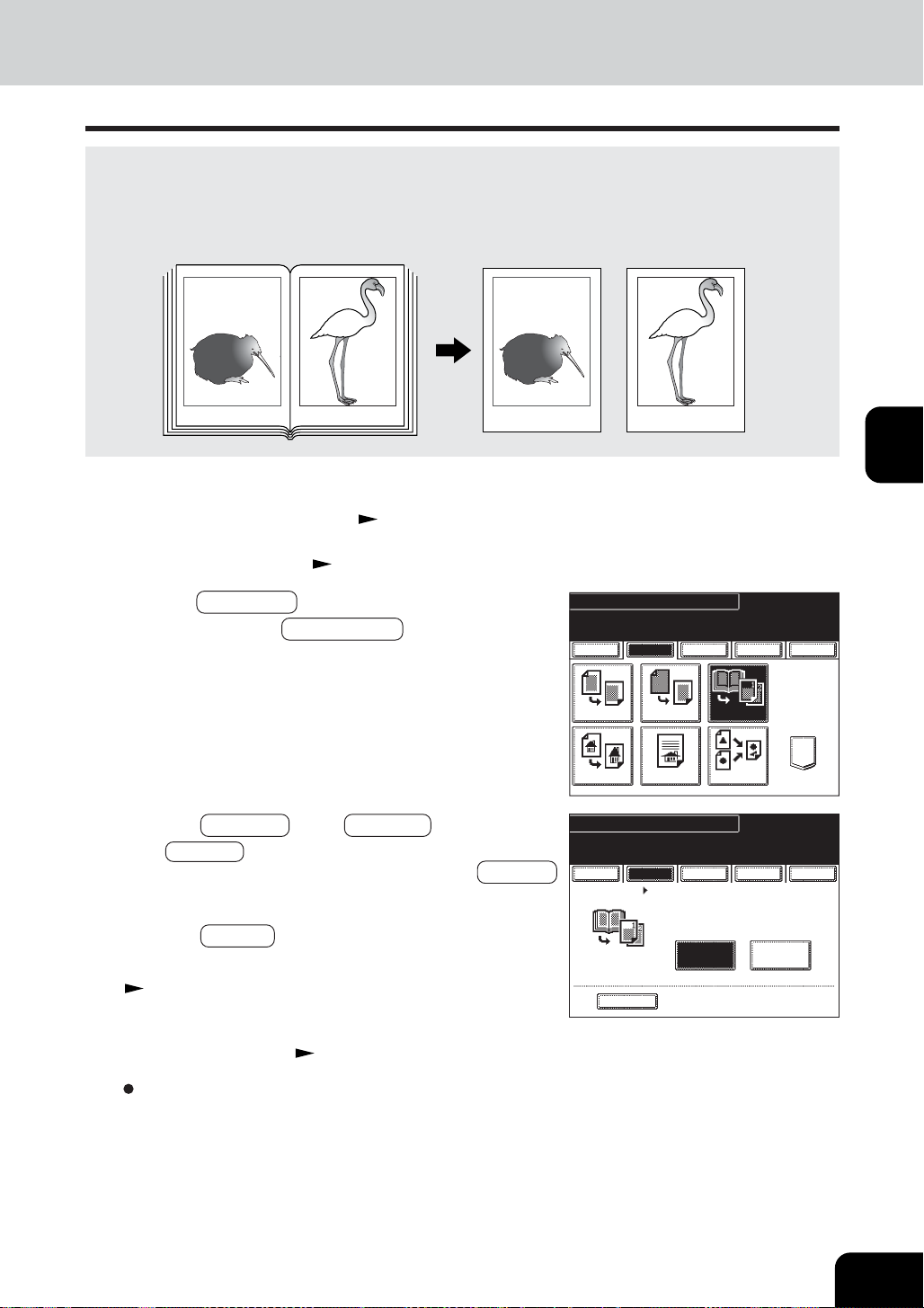
4-5
1
2
3
4
5
6
7
8
9
10
11
12
4-5
2
T ryck på
REDIGERA -tangenten för att öppna redigera
-menyn och tryck på DUBBELSIDA -t
angenten.
AVBRYT
TVÅ SIDOR
Välj A4/LT-kopieformat,
välj 1-sidigt eller 2-sidigt, och
placera originalen på glaset
1-SIDIGT 2-SIDIGT
KLAR
GRUND
REDIGERA
PROGRAM
INST.
SNABB
100 %
APS
1
Nästa
KLAR
GRUND
REDIGERA
PROGRAM
INST.
SNABB
FLYTTA BILD
KANT-RAD.
XY-ZOOM
REDIGERING
2PÅ1/4PÅ1
DUBBELSIDA
100 %
APS
1
1
Lägg papper i
kassetterna. Sid 2-4
- Ange pappersstorleken när du använder denna funktion vid
handmatningskopiering.
Sid 5-10, 5-11
Med denna funktion kan du kopiera motstående sidor i en bok eller tidning en och en på två separata
pappersark eller duplexkopiera dem på ett enda ark. Du behöver inte flytta originalet på originalglaset.
Du kan också lägga två ori
ginal i A4-storlek (eller B5, LT) bredvid varandra och kopiera dem på
separata pappersark.
* I detta läge går det bara att använda papper i storlekarna A4, B5 eller LT.
3
T ryck på
1-SIDIGT (eller 2-SIDIGT ) -tangenten.
- Välj 1-SIDIGT -tangenten för att kopiera motstående sidor
en och en på två separata pappersark. Välj 2-SIDIGT
-tangenten för att duplexkopiera dem på ett enda ark.
-12- -13- -12-
-13-
3. DUBBELSIDA
5
Om du behöver en bindningsmarginal, ställ in
vänstermarginalen. Sid 4-2
Välj andra kopieringsfunktioner.
4
Tryck på GRUND -tangenten för att öppna grund-
menyn och välj sedan kopiestorlek A4 (eller B5, L T).
Sid 3-2
Page 62

1
2
3
4
5
6
7
8
9
10
11
12
4-6 ANVÄNDA REDIGERINGSFUNKTIONERNA
Indikeringslinje
KLAR
ENKEL
SISTA SIDA
NÄSTA ORIGINAL?
KLAR
GRUND
REDIGERA
PROGRAM
INST.
SNABB
100 %
APS
1
7
Bläddra till nästa sida, placera boken igen och tryck
på
ST ART -tangenten.
- Upprepa proceduren ovan tills du har skannat alla original.
8
När alla original har skannats, tryck på
KLAR -
tangenten.
- Tryck på ENKEL SISTA SIDA -tangen
ten om det sista
originalet består av bara en sida.
6
Placera den första sidan/sidorna som ska kopieras
på originalglaset och tryck på
ST ART -tangenten.
- Om du inte kopierar originalen med början på den första
sidan kommer kopiorna inte att hamna i samma ordning
som originalen.
- Centrera boken på den gula indikeringslinjen med nederkanten
mot dig.
Page 63

4-7
1
2
3
4
5
6
7
8
9
10
11
12
4-7
XY-ZOOM
Ställ in XY-ZOOM-förhållandet
X
X
Y
Y
100
100
%
%
25%
400%
100%
AVBRYT
LAGRA
LAGRA
NOLLSTÄLL
KLAR
GRUND
REDIGERA
PROGRAM
INST.
SNABB
100 %
APS
1
Nästa
FLYTTA BILD
KANT-RAD.
XY-ZOOM
REDIGERING
2PÅ1/4PÅ1
DUBBELSIDA
KLAR
GRUND
REDIGERA
PROGRAM
INST.
SNABB
100 %
APS
1
1
Lägg papper i
kassetterna. Sid 2-4
2
Placera original(en). Sid 2-9
3
T ryck på REDIGERA -tangenten för att öppna redigera
-menyn och tryck på XY ZOOM -tangenten.
Du kan göra kopior med olika förstoringsgrader i lederna X (horisontellt) och Y (vertikalt).
4
Ställ in förstoringsgraderna för lederna X
(horisontellt) och Y (vertikalt).
- Använd tangenterna 25%
<
och >400% på skärmen (använd
tangenten 100% om du vill ha samma storlek som originalet.), för att
ställa in förstoringsgraden för X och tryck på den övre
LAGRA -
tangenten. Ställ in förstoringsgraden för Y på samma sätt.
- När du placerar originalet på den automatiska
dokumentmataren med reversering, ställ in
förstoringsgraderna mellan 25 och 200 %.
4. X-Y ZOOM
100%
200%
100%
200%
5
Tryck på den nedr
e LAGRA -tangenten.
Välj andra kopieringsfunktioner.
6
T ryck på
ST ART -tangenten.
Page 64

1
2
3
4
5
6
7
8
9
10
11
12
4-8 ANVÄNDA REDIGERINGSFUNKTIONERNA
REDIGERING
Välj REDIGERINGsfunktionen
TRIMNING
MASKERING
SPEGELBILD
NEG/POS
AVBRYT
KLAR
GRUND
REDIGERA
PROGRAM
INST.
SNABB
100 %
APS
1
Nästa
FLYTTA BILD
KANT-RAD.
XY-ZOOM
REDIGERING
2PÅ1/4PÅ1
DUBBELSIDA
KLAR
GRUND
REDIGERA
PROGRAM
INST.
SNABB
100 %
APS
1
3
Tryck
på TRIMNING (eller MASKERING )-tangenten.
2
Tryck på
REDIGERA -tangenten för att öppna
redigera -menyn och tryck på REDIGERING
-tangenten.
5. BILDREDIGERING
Trimning/Maskning
Du kan välja ett område på ett original och kopiera det trimmade området (kopierar bara inuti) eller det maskade
(kopierar bara utanför). Det går att ange fyra rektangulära områden på ett original.
* Bildredigering är möjlig endast på original i standardstorlek.
* Om inställningarna för original- och kopiestorlekar inte görs korrekt kan det hända att inte hela bilden
kopieras.
1
Lägg papper i
kassetterna. Sid 2-4
- Ange pappersstorleken när du använder denna funktion
vid handmatningskopiering. Sid 5-10, 5-11
Trimning Maskning
Page 65

4-9
1
2
3
4
5
6
7
8
9
10
11
12
4-9
X1
X2
Y1
Y2
X1
X2
Y1
Y2
mm
mm
mm
mm
AVBRYT
LAGRA
LAGRA
NOLLSTÄLL
0
0
0
0
TRIMNING Ange X1,X2,Y1,Y2
OMRÅDE 1 för redigeringsområdet
KLAR
GRUND
REDIGERA
PROGRAM
INST.
SNABB
100 %
APS
1
6
Ange avstånden från steg 5 för det angivna området.
- Ange värdet för X1 med digitaltangenterna och tryck på den
övre LAGRA -tangenten.
- Ställ in värdena för X2, Y1 och Y2 på samma sätt.
- När du ställer in X1,X2,Y1 och Y2, ändras originalskalan
automatiskt till nästa. Ställ in nästa originalskala på s
amma
sätt.
4
Placera ett original på originalglaset för att ange
området.
- Placera originalet med framsidan uppåt och nederkanten
mot dig, passa in dess övre vänstra hörn mot originalglasets
övre vänstra hörn och rikta in det mot originalskalan.
5
Använd den vänstra originalskalan och den inre
(upptill) skalan för att läsa av det önskade områdets
position enligt följande:
- X1 Avståndet från
det övre vänstra hörnet till det angivna
områdets vänstra kant.
- X2 Avståndet från det övre vänstra hörnet till det angivna
områdets högra kant.
- Y 1 Avståndet från det övr e vänstra hörnet till det angivna
områdets övre kant.
- Y 2 Avståndet från det övr e vänstra hörnet till det angivna
områdets nedre kant.
Tips
Det går att ange fyra rektangulära områden på ett original.
7
Tryck på den nedre
LAGRA -tangenten.
8
Placera original(en). (arkoriginal Sid 2-10)
- Placera originalet(en) på originalglaset med framsidan nedåt, med
nederkanten mot dig, och rikta in dess övre vänstra hörn mot
originalskalan till vänster.
9
T ryck på START -tangenten.
Välj andra kopieringsfunktioner.
Page 66

1
2
3
4
5
6
7
8
9
10
11
12
4-10 ANVÄNDA REDIGERINGSFUNKTIONERNA
REDIGERING
Välj REDIGERINGsfunktionen
TRIMNING
MASKERING
SPEGELBILD
NEG/POS
AVBRYT
KLAR
GRUND
REDIGERA
PROGRAM
INST.
SNABB
100 %
APS
1
Nästa
FLYTTA BILD
KANT-RAD.
XY-ZOOM
REDIGERING
2PÅ1/4PÅ1
DUBBELSIDA
KLAR
GRUND
REDIGERA
PROGRAM
INST.
SNABB
100 %
APS
1
5
T ryck på
START -tangenten.
3
Tryck på
REDIGERA -tangenten för att öppna
redigera-menyn och tryck på REDIGERING tangenten.
Kopiorna spegelvänds helt i sidled.
4
T ryck p
å SPEGELBILD -tangenten.
Spegelbild
2
Placera original(en).
Sid 2-9
Välj andra kopieringsfunktioner.
1
Lägg pappe
r i kassetterna. Sid 2-4
- Ange pappersstorleken när du använder denna funktion
vid handmatningskopiering.
Sid 5-10, 5-11
5. BILDREDIGERING (forts.)
Page 67

4-11
1
2
3
4
5
6
7
8
9
10
11
12
4-11
REDIGERING
Välj REDIGERINGsfunktionen
TRIMNING
MASKERING
SPEGELBILD
NEG/POS
AVBRYT
KLAR
GRUND
REDIGERA
PROGRAM
INST.
SNABB
100 %
APS
1
Nästa
FLYTTA BILD
KANT-RAD.
XY-ZOOM
REDIGERING
2PÅ1/4PÅ1
DUBBELSIDA
KLAR
GRUND
REDIGERA
PROGRAM
INST.
SNABB
100 %
APS
1
Välj andra kopieringsfunktioner.
5
T ryck på
START -tangenten.
2
Placera original(en).
Sid 2-9
3
T ryck på REDIGERA -tangenten för att öppna redigera-
menyn och tryck på REDIGERING
-tangenten.
Negativ/positiv omvändning
1
Lägg papper i
kassetterna. Sid 2-4
Originalets vita partier kopieras svart och de svarta partierna kopieras vitt.
4
T ryck på
NEG/POS -tangenten.
Page 68

1
2
3
4
5
6
7
8
9
10
11
12
4-12 ANVÄNDA REDIGERINGSFUNKTIONERNA
När en kopia vänds efter linjen —·—·—, kopieras originalen på sida 2 (baksida) enligt bilden.
6. 2 PÅ 1/4 PÅ 1
Med denna funktion kan du förminska flera original och kopiera dem på ett enda ark, vars storlek är
samma som originalens. Du kan välja mellan två lägen: 2 PÅ 1-kopiering, då två original förminskas
och kopieras på ett enda ark, och 4 PÅ 1-kopiering, då fyra original förminskas och kopieras på ett enda
ark. Dessutom finns det duplex 2 PÅ 1 / 4 PÅ 1, då fyra/åtta original kan kopieras på båda sidor av
samma ark.
* 2 PÅ 1/4 PÅ 1 duplexkopiering kräver att den automatiska duplexenheten (extrautrustningen) har
installerats.
Kombinationen av sidordning varierar beroende på i vilken riktning originalen placeras
på den
automatiska dokumentmataren med reversering.
2 PÅ 1
Kopia
Original
4 PÅ 1
2 PÅ 1 DUPLEX
SIDA 1
SIDA 2
4 PÅ 1 DUPLEX
SIDA 1
SIDA 2
Page 69

4-13
1
2
3
4
5
6
7
8
9
10
11
12
4-13
25%
50%
200%
400%
100%
APS
AMS
TILLBAKA
NED UPP
ÖVRIGT ÖVRIGT
A4 A4
A3 A3
B4 B4
A5 A5
ORIG.
KOP.
GRUND
REDIGERA
PROGRAM
INST.
SNABB
KLAR
100 %
1
B4
2PÅ1/4PÅ1
Välj 1-SIDIGT eller 2-SIDIGT
AVBRYT
1-SIDIGT 2-SIDIGT
GRUND
REDIGERA
PROGRAM
INST.
SNABB
KLAR
100 %
1
B4
2PÅ1/4PÅ1
Välj 2PÅ1/4PÅ1
2PÅ1 4PÅ1
2PÅ1 DUPLEX
4PÅ1 DUPLEX
AVBRYT
GRUND
REDIGERA
PROGRAM
INST.
SNABB
KLAR
100 %
1
B4
GRUND
REDIGERA
PROGRAM
INST.
SNABB
KLAR
100 %
1
B4
Nästa
FLYTTA BILD
KANT-RAD.
XY-ZOOM
REDIGERING
2PÅ1/4PÅ1
DUBBELSIDA
4
Välj bildkombinationstyp.
- Tryck på ta
ngenten 2PÅ1 (eller 4PÅ1 , 2PÅ1 DUPLEX
eller 4PÅ1 DUPLEX ).
5
Välj originaltyp.
-Tryck på 1-SIDIGT (eller 2-SIDIGT )-tangenten.
3
Tryck på
REDIGERA -tangenten för att öppna redigera
-menyn och tryck på 2PÅ1/4PÅ1 -tangenten.
1
Lägg papper i
kassetterna. Sid 2-4
- Ange pappersstorleken när du använder denna funktion
vid handmatningskopiering.
Sid 5-10, 5-11
Tips
För att kopiera på papper i en annan storlek än originalen,
tryck på
ZOOM... -tangenten för att öppna den högra menyn
och tryck på önskad storlek.
2
Placera originalen.
Sid 2-9
Välj andra kopieringsfunktioner.
6
T ryck på START -tangenten.
- När du placerar original på originalglaset, följ steg 5 och 6 på
sid 2-3 efter behov.
Page 70

1
2
3
4
5
6
7
8
9
10
11
12
4-14 ANVÄNDA REDIGERINGSFUNKTIONERNA
AVBRYT
LAGRA
Kort kant
Lång kant
ÖVRE
UNDRE
KOMMENTAR
Välj utskriftsriktning
och position
KLAR
GRUND
REDIGERA
PROGRAM
INST.
SNABB
100 %
APS
1
KOMMENTAR SIDNUMMER BROSCHYR
OMSLAG
INLÄGGSSID.
REGISTER
Nästa
Backa
KLAR
GRUND
REDIGERA
PROGRAM
INST.
SNABB
100 %
APS
1
Aktuellt datum och tid skrivs på kopiorna.
Datum och tid utskrivet nederst
på stående kopia
Datum och tid utskrivet överst på
liggande kopia
2
Placera original(en).
Sid 2-9
3
Tryck på REDIGERA -tangenten för att öppna redigera-
menyn och tryck på KOMMENTAR -tangenten.
- Om önskade funktionstangenter inte visas, tryck på Nästa
eller Backa -tangenten för att ändra menyskärmen.
4
Välj orient
ering (Kort kant eller Lång kant) och den
position (ÖVRE eller UNDRE) där datum och tid ska
skrivas. Tryck sedan på LA GRA -tangenten.
7. KOPIERA MED KOMMENTARER
1
Lägg papper i
kassetterna. Sid 2-4
Välj andra kopieringsfunktioner.
5
Tryck på ST ART -tangenten.
15.11. 2002 14:54
15.11. 2002 14:54
Page 71
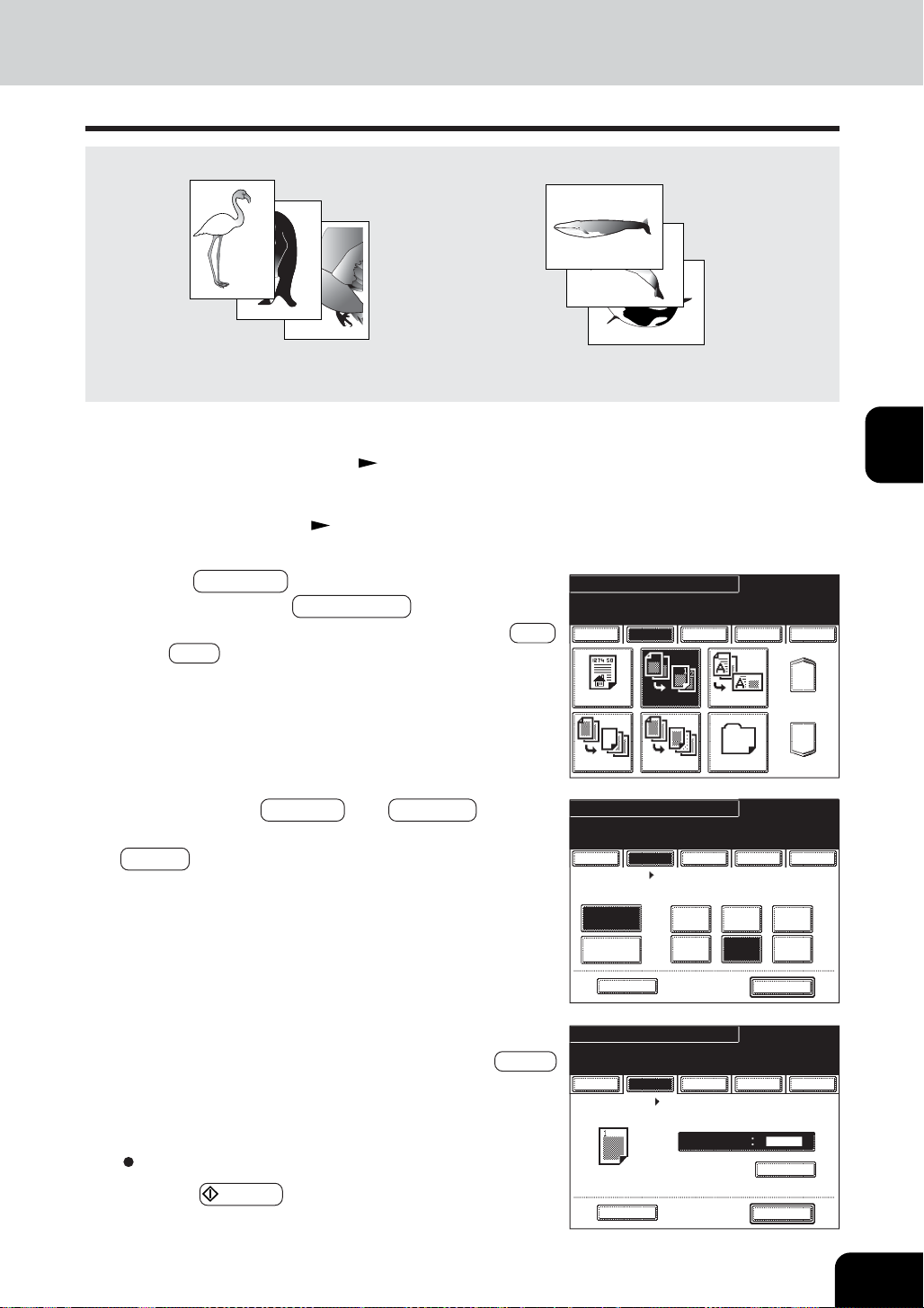
4-15
1
2
3
4
5
6
7
8
9
10
11
12
4-15
ÖVERST
HÖGER
AVBRYT
LAGRA
Kort kant
Lång kant
ÖVERST
VÄNSTER
ÖVERST
MITTEN
UNDERST
VÄNSTER
UNDERST
MITTEN
UNDERST
HÖGER
SIDNUMMER
Välj utskriftsriktningen
och positionen
KLAR
GRUND
REDIGERA
PROGRAM
INST.
SNABB
100 %
APS
1
AVBRYT
LAGRA
SIDNUMMER
Ange första sidnumret hos
originalen
1
FÖRSTA SIDA
RADERA
KLAR
GRUND
REDIGERA
PROGRAM
INST.
SNABB
100 %
APS
1
KOMMENTAR SIDNUMMER BROSCHYR
OMSLAG
INLÄGGSSID.
REGISTER
Nästa
Backa
KLAR
GRUND
REDIGERA
PROGRAM
INST.
SNABB
100 %
APS
1
Denna funktion lägger till sidnummer vid vissa positioner på kopiorna.
Sidnummer utskrivet nederst
i mitten på stående kopia
Sidnummer utskrivet överst
till höger på liggande kopia.
3
Tryck på
REDIGERA -tangenten för att öppna redigera-
menyn och tryck på SIDNUMMER -tangenten.
- Om önskade funktionstangenter inte visas, tryck på Nästa
eller Backa -tangenten för att ändra menyskärmen.
4
Välj orienterin
g ( Kort kant eller Lång kant ) och den
position där sidnumret ska skrivas. Tryck sedan på
LAGRA -tangenten.
5
Ange det först
a sidnumret.
- Om det första sidnumret är “1”, tryck bara på LAGRA
-tangenten.
Välj andra kopieringsfunktioner.
6
T ryck på
ST ART -tangenten.
8. SIDNUMMERKOPIERING
1
Lägg papper i
kassetterna. Sid 2-4
3
2
1
2
Placera original(en).
Sid 2-9
3
2
1
Page 72

1
2
3
4
5
6
7
8
9
10
11
12
4-16 ANVÄNDA REDIGERINGSFUNKTIONERNA
KOMMENTAR SIDNUMMER BROSCHYR
OMSLAG
INLÄGGSSID.
REGISTER
Nästa
Backa
KLAR
GRUND
REDIGERA
PROGRAM
INST.
SNABB
100 %
APS
1
Med broschyrsortering kan du kopiera och sortera 1-sidiga original så att de kan vikas och bindas längs
med mittlinjen precis som tidskrifter och böcker.
Exempel på kopiering av ett 12-sidigt dokument
• Vid användning i kombination med sadelhäftaren (AR-F12) (extrautrustning), kan kopiorna automatiskt
vikas på mitten och häftas längs mittlinjen. Det går att använda pappersstorlekarna A3, A4-R, B4, LD och
LT-R.
*
Broschyrsortering kan kommas åt på två sätt. För information om användning på GRUND-menyn när
efterbehandlaren (extra
utrustning) har installerats, se sid 6-6.
9. BROSCHYRSORTERING (PÅ REDIGERA-MENYN)
1
Lägg papper i
kassetterna. Sid 2-4
2
Välj papperstyp.
För kassettmatning
Sid 3-2 (steg 3)
För handmatning
Sid 5-9 (steg 4)
3
Placera original(en).
Sid 2-9
- När du lägge
r dem i den automatiska dokumentmataren
med reversering, placera dem i den sidordning som visas
på bilderna ovan.
- När du lägger dem på originalglaset, placera den första
originalsidan först.
4
Tryck p
å REDIGERA -tangenten för att öppna
redigera -menyn och tryck på BROSCHYR
-tangenten.
- Om önskade funktionstangenter inte visas, tryck på Nästa
eller Backa -tangenten för att ändra menyskärmen.
12
3
2
1
112
94
76
76
12
3
2
1
Page 73
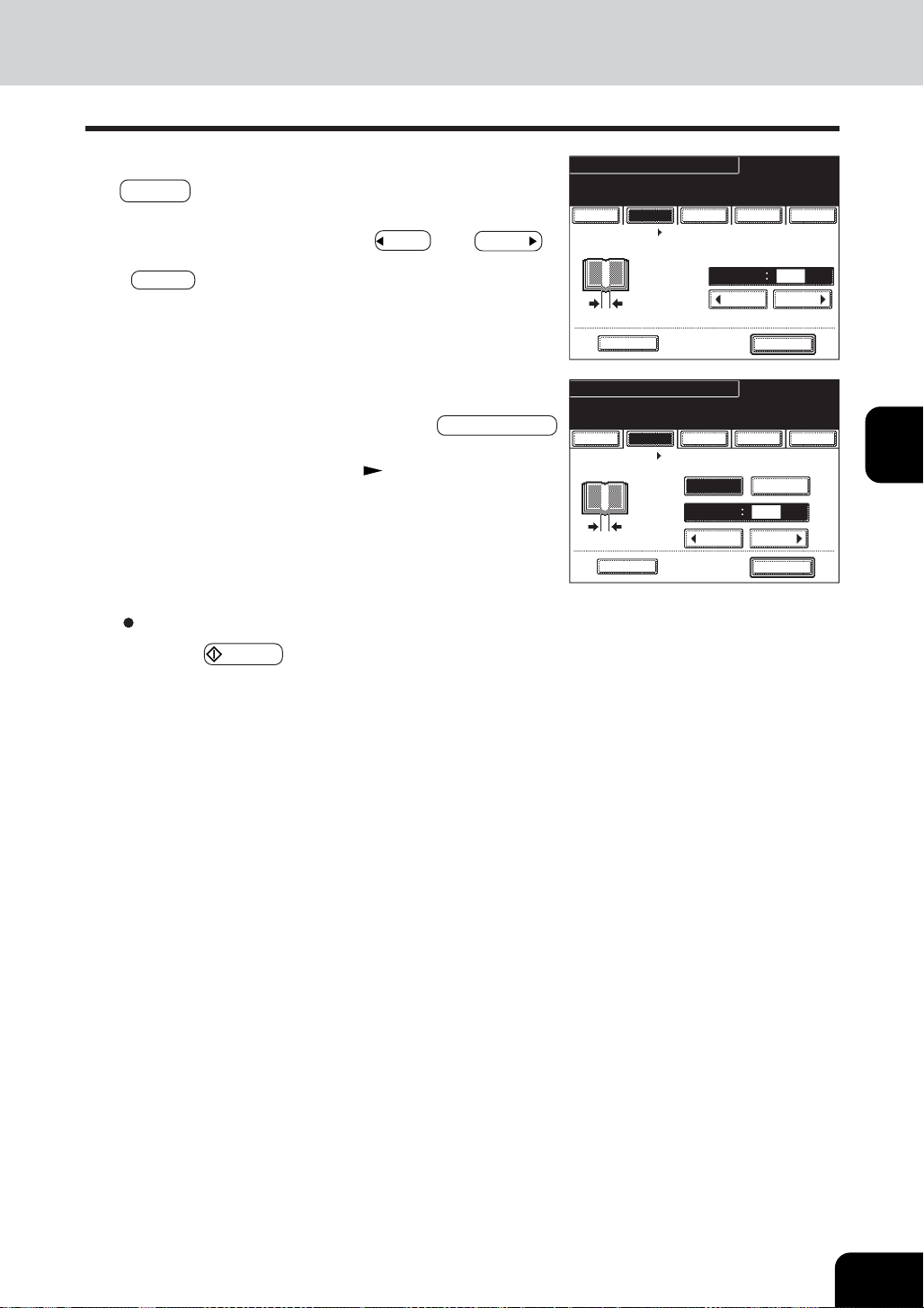
4-17
1
2
3
4
5
6
7
8
9
10
11
12
4-17
-Om sadelhäftaren (extrautrustning) (AR-F12) har
installerats kan kopiorna häftas automatiskt längs mittlinjen.
För att häfta kopiorna, tryck på HÄFT. AKTIV
-tangenten.
- Största antal ark som kan häftas Sid 6-7
BROSCHYR
SORTERING
AVBRYT
LAGRA
Sätt HÄFTAREN PÅ eller AV,
och ställ in marginalbredden
2 mm 30 mm
mm
ANTAL
2
KLAR
GRUND
REDIGERA
PROGRAM
INST.
SNABB
100 %
APS
1
BROSCHYR
SORTERING
AVBRYT
LAGRA
Sätt HÄFTAREN PÅ eller AV,
och ställ in marginalbredden
2 mm 30 mm
mm
ANTAL
2
HÄFT. AKTIV
EJ HÄFT.
KLAR
GRUND
REDIGERA
PROGRAM
INST.
SNABB
100 %
APS
1
Välj andra kopieringsfunktioner.
6
T ryck på
START -tangenten.
- När du placerar original på originalglaset, följ steg 5 och 6 på
sid 2-3 efter behov.
5
Justera bindningsmarginalen och tryck på
LAGRA -tangenten.
- Marginalens standardbredd är 2 mm .
- För att justera bredden, tryck på
2mm eller 30mm tangenten för att välja önskad bredd och tryck på
LAGRA -tangenten.
Page 74

1
2
3
4
5
6
7
8
9
10
11
12
4-18 ANVÄNDA REDIGERINGSFUNKTIONERNA
3
Placera original(en).
Sid 2-9
- När du lägger ett original på originalglaset, placera den första
originalsidan först.
Ett framomslag och/eller bakomslag (specialark såsom färgat papper) kan läggas till varje kopia.
- Lägga till ett tomt omslag
- Lägga till ett kopierat omslag
- Lägga till ett tomt omslag och ett tomt bakomslag
- Lägga till ett kopierat omslag och ett tomt bakomslag
10.
OMSLAGSKOPIERING
1
Placer
a omslagssidan i kassetten för omslagssida
eller på handmatningsstyrningen.
- När du placerar den i kassetten för omslagssida måste du
ställa in papperstyp ( omslagssida), format och vikt. Ställa
in kassetten för specialändamål
Sid 2-7
- När du placerar den på handmatningsstyrningen måste du
ställa in pappersformat och vikt.
Sid 5-10
2
Lägg i, eller k
ontrollera att det finns, papper (förutom
omslagspapper) i kassetterna.
Sid 2-4
- Lägg i papper i samma storlek och samma orientering som
omslaget.
Exempel på tillägg av ett blankt omslag
Exempel på tillägg av ett kopierat omslag
Exempel på tillägg av ett tomt omslag och ett tomt
bakomslag
Tips
När du använder omslagsfunktionen måste alla papperskällor ha samma orientering och storlek. Detta
innefattar angiven kassett, handmatningsfack och infogaren (extrautrustning).
Exempel på tillägg av ett kopierat
framomslag och ett tomt bakomslag
Page 75

4-19
1
2
3
4
5
6
7
8
9
10
11
12
4-19
A4-R
A3 A4
A4
02.07.2002 10:25
GRUND
REDIGERA
PROGRAM
INST.
SNABB
KLAR
100 %
1
A4
ZOOM
ORG.
A4
AUTO
TEXT/FOTO
EJ SORTERING
EJ HÄFTNING
11
100%
A3
OMSLAG
A4
A4
02.07.2002 10:25
GRUND
REDIGERA
PROGRAM
INST.
SNABB
KLAR
100 %
1
A4
ZOOM
ORG.
A4
AUTO
TEXT/FOTO
EJ SORTERING
EJ HÄFTNING
11
100%
ÖVERST TOM
ÖVERST KOP.
BÅDA TOMMA
ÖVERST KOP.
BAKSID. TOM
AVBRYT
OMSLAGSSIDA
Välj läget för OMSLAGSSIDOR
KLAR
GRUND
REDIGERA
PROGRAM
INST.
SNABB
100 %
APS
1
KOMMENTAR SIDNUMMER BROSCHYR
OMSLAG
INLÄGGSSID.
REGISTER
Nästa
Backa
KLAR
GRUND
REDIGERA
PROGRAM
INST.
SNABB
100 %
APS
1
Tips
När tangenten ÖVERST KOP. eller ÖVERST KOP. BAKSID.
TOM har valts kan omslagssidan bara kopieras på framsidan
(enkelsida) även om 1-sidiga original till 2-sidiga kopior
används.
5
Välj önskad tangent för omslagssida:
Lägga till ett tomt framom
slag: ÖVERST TOM
Lägga till ett kopierat framomslag: ÖVERST KOP.
Lägga till ett tomt fram- och bakomslag: BÅDA TOMMA
Lägga till ett kopierat fram- och ett tomt bakomslag:
ÖVERST KOP. BAKSID. TOM
6
Tryck på
GRUND -tangenten för att öppna grundmenyn och välj en papperskälla i samma format och
riktning som omslagssidans papper.
- Ställa in kassetten för omslagssida
Sid 2-6
Välj andra kopieringsfunktioner.
7
Tryck på ST ART -tangenten.
4
Tryck p
å REDIGERA -tangenten för att öppna redigera
-menyn och tryck på OMSLA G -tangenten.
- Om önskade funktionstangenter inte visas, tryck på Nästa
eller Backa -tangenten för att ändra menyskärmen.
- Ställa in handmatningsstyrning Sid 5-8
Page 76

1
2
3
4
5
6
7
8
9
10
11
12
4-20 ANVÄNDA REDIGERINGSFUNKTIONERNA
KOMMENTAR SIDNUMMER BROSCHYR
OMSLAG
INLÄGGSSID.
REGISTER
Nästa
Backa
KLAR
GRUND
REDIGERA
PROGRAM
INST.
SNABB
100 %
APS
1
3
Placera original(en).
Sid 2-9
Specialpapper (såsom färgat papper) sätts in i kopiorna mellan vissa sidor.
Det finns två olika l
ägen för mellansida:
- Insättning av ett tomt ark före angiven sida
- Insättning av ett kopierat ark vid angiven sida
Exempel på insättning av ett tomt ark före
angiven sida
Exempel på insättning av ett kopierat ark
före angiven sida
Tips
Du kan använda 2 papperskällor för insättning. För att kopiera en mellansida måste du ställa in
papperskällorna för insättning och papperskällan för vanligt papper till samma pappersformat
och riktning.
1
Placera papper i kassetten för
mellansida. Sid 2-6
4
Tryck p
å REDIGERA -tangenten för att öppna
redigera -menyn och tryck på INLÄGGSSID. tangenten.
- Om önskade funktionstangenter inte visas, tryck på Nästa
eller Backa -tangenten för att ändra menyskärmen.
11. KOPIERING AV MELLANSIDA
2
Lägg vanligt papper i kassetterna. (Samm
a format
och riktning i Steg 1)
Page 77

4-21
1
2
3
4
5
6
7
8
9
10
11
12
4-21
AVBRYT
INLÄGGSSIDEINSÄTTNING
Ange inläggssidans
sidnummer
10
LAGRA
LAGRA
SÄTT IN SIDA
INLÄGG 1
INLÄGG 2
ARK: 1
KLAR
GRUND
REDIGERA
PROGRAM
INST.
SNABB
100 %
APS
1
AVBRYT
INLÄGGSSIDEINSÄTTNING
Välj ett INLÄGGSLÄGE
KOPIERAD
TOM
KLAR
GRUND
REDIGERA
PROGRAM
INST.
SNABB
100 %
APS
1
5
T ryck på KOPIERAD eller TOM -tangenten:
Insättning av ett kopierat ark vid angiven sida: KOPIERAD
Insättning av ett tomt ark före angiven sida: TOM
6
Ange önskat
sidnummer (inte fler än 3 siffror) för
insättning och tryck på den övre LAGRA -tangenten.
- Den sida vid vilken det första arket kommer att sättas in
visas på displayen. Exemplet till höger visar att det första
arket sätts in vid (eller före) sid 10.
- För att ange nästa och efterföljande sidor, upprepa steg 6.
Det går att ange upp till 15 sidor.
- För att sätta in andra ark än de som ligger i källa 1, välj
INLÄGG 2 och ange på samma sätt de sidor vid vilka du vill
sätta in arken och tryck sedan på den övre
LAGRA -tangenten.
7
När du är klar med att ange insättningssidorna,
tryck på den nedre
LAGRA -tangenten.
8
Välj antal kopior (eller exemplar).
9
Tryck på
START -tangenten.
Välj andra kopieringsfunktioner.
Page 78

1
2
3
4
5
6
7
8
9
10
11
12
4-22 ANVÄNDA REDIGERINGSFUNKTIONERNA
Styr guide för Registerblad
Glidskena
12. REGISTERPAPPERLÄGE
Det går att använda registerpapperskopiering och insättning.
Kopiera på registerpapper: Kopiera på registerpapper
Insättning av tomt registerpapper: Insättning av ett tomt registerpapper före angiven sida
Insättning av kopierat registerpapper: Kombination av kopiering på registerpapper och insättning
av registerpapper
-För att kopiera på registerpapper, justera flikbredden.
* Lägg registerpapper i den andra kassetten eller handmatningsstyrningen.
* I detta läge går det bara att använda papper i storlekarna A4 el
ler LT.
Lägga registerpapper i kassetten
1
Dra ut den andra kassetten.
-Vidrör inte kassettens
glidskena.
2
Sätt i styrguiden fö
r registerpapper i hålet för A4-T AB
(eller L T -TAB).
3
Rikta in
registerpapperet med originalet.
4
Lägg
registerpapperet i kassetten med framsidan
nedåt.
Original
Registerpappersark
1:a 2:a 3:e 4:e
1:a
2:a
3:e
4:e
1:a
2:a
3:e
4:e
baksida
5
Sätt tillbaka kassetten i kopiatorn.
Tips
Var försiktig så att inte fingrarna fastnar när du stänger kassetten.
framsida
Page 79

4-23
1
2
3
4
5
6
7
8
9
10
11
12
4-23
För att kopiera på registerpapper, justera både flikbredd och förflyttningsbredd för kassetten respektive
handmatningsstyrningen.
Flikbreddsjustering
Lägga registerpapper i handmatningsstyrningen
1
Rikta in
registerpapperet med originalet.
2
Lägg
registerpapperet med framsidan upp på
handmatningsstyrningen.
* Förflyttningsbredd är det avstånd som
bilden ska förflyttas vid kopiering på
registerpapper.
Förflyttningsbredd*
Flikbredd
Original
Registerpapper
KOMMENTAR SIDNUMMER BROSCHYR
OMSLAG
INLÄGGSSID.
REGISTER
Nästa
Backa
KLAR
GRUND
REDIGERA
PROGRAM
INST.
SNABB
100 %
APS
1
1
T ryck på
REDIGERA -tangenten för att öppna redigera
-menyn och tryck på REGISTER -tangenten.
- Om önskade funktionstangenter inte visas, tryck på Nästa
eller Backa -tangenten för att ändra menyskärmen.
Området för flikbredd/förflyttningsbredd
Original
Registerpappersark
1:a 2:a 3:e 4:e
1:a
2:a
3:e
4:e
framsida
framsida
3
Följ steg 3 och 4 på sid 5-9.
- Välj ‘register’ som papperstyp.
Page 80

1
2
3
4
5
6
7
8
9
10
11
12
4-24 ANVÄNDA REDIGERINGSFUNKTIONERNA
AVBRYT
LAGRA
0 mm 30 mm
mm
mm
KASSETT
HANDMAT.
FLIKMARGINAL
SKIFTMARGINAL
13
13
FLIKUTVIDGNING
Ställ in flikutvidgningen
GRUND
REDIGERA
PROGRAM
INST.
SNABB
KLAR
100 %
1
A4
Flikbredd
Passa in registerbladet
med originalskalan
Originalskala
Förflyttningsbredd
Passa in originalet
med originalskalan
Originalskala
REGISTERBLAD-
LÄGE
Välj registerblad läget
KOP. PÅ FLIK
TOMT REG.
KOP.REG.
UTVIDG.
FLIK
AVBRYT
GRUND
REDIGERA
PROGRAM
INST.
SNABB
KLAR
100 %
1
A4
12. REGISTERPAPPERLÄGE (forts.)
2
T ryck på
FLIKUTVIDG. -tangenten.
3
Tryck på tangenten KASSETT (eller
HANDMAT.
), justera sedan flikutvidgning (flikbredd)
och förflyttningsbredd, och tryck sedan på LAGRA tangenten.
- Justera flikbredd och förflyttningsbredd med hjälp av
tangenterna
0mm och 30mm
.
Tips
Såvida inte flikbredd har uppdaterats, gäller det förra värdet.
Initialinställningarna är 13 mm för flikbredd och
förflyttningsbredd.
Området för flikbredd/förflyttningsbredd
Mäta flikbredd/förflyttningsbredd
Flikbredd och förflyttningsbredd kan mätas på originalglaset.
Placera registerpapperet för att mäta flikbredd och originalet för
att mäta förflyttningsbredd på originalglaset så som visas till höger.
Avståndet mellan originalskalans markeringar är 2 mm.
- Mäta flikbredd (placera registerpapperet)
- Mäta förflyttningsbredd (placera originalet)
Flikbredd
Förflyttningsbredd
Kassett
Handmatning
12 till 17 mm
10 till 20 mm
0 till 30 mm
0 till 30 mm
Page 81

4-25
1
2
3
4
5
6
7
8
9
10
11
12
4-25
AVBRYT
LAGRA
REGISTERBLADUTSKRIFT
Välj registerbladutskrift
KLAR
GRUND
REDIGERA
PROGRAM
INST.
SNABB
100 %
APS
1
REGISTERBLAD-
LÄGE
Välj registerblad läget
KOP. PÅ FLIK
TOMT REG.
KOP.REG.
UTVIDG.
FLIK
AVBRYT
GRUND
REDIGERA
PROGRAM
INST.
SNABB
KLAR
100 %
1
A4
KOMMENTAR SIDNUMMER BROSCHYR
OMSLAG
INLÄGGSSID.
REGISTER
Nästa
Backa
KLAR
GRUND
REDIGERA
PROGRAM
INST.
SNABB
100 %
APS
1
1
Lägg
registerpapper i kassetten eller på
handmatningsstyrningen.
- Vid placering i kassetten Sid 4-22
- Vid placering på
handmatningsstyrningen Sid 4-23
Kopiera på
registerpapper med värdet som har ställts in för flikbredd ( Sid 4-23).
2
Placera original(en). Sid 2-9
Registerpapperskopiering
3
Tryck på
REDIGERA -tangenten för att öppna redigera
-menyn och tryck på REGISTER -tangenten.
- Om önskade funktionstangenter inte visas, tryck på Nästa
eller Backa -tangenten för att ändra menyskärmen.
4
tryck på
KOP. PÅ FLIK -tangenten.
5
T ryc k på
LAGRA -tangenten.
Välj andra kopieringsfunktioner.
6
T ryck på
START -tangenten.
Page 82

1
2
3
4
5
6
7
8
9
10
11
12
4-26 ANVÄNDA REDIGERINGSFUNKTIONERNA
12. REGISTERPAPPERLÄGE (forts.)
REGISTERBLAD-
Ange inläggssidans
sidnummer
INSÄTTNING
REGISTERBLAD
SÄTT IN SIDA
1
10
LAGRA
LAGRA
AVBRYT
KLAR
GRUND
REDIGERA
PROGRAM
INST.
SNABB
100 %
APS
1
KOMMENTAR SIDNUMMER BROSCHYR
OMSLAG
INLÄGGSSID.
REGISTER
Nästa
Backa
KLAR
GRUND
REDIGERA
PROGRAM
INST.
SNABB
100 %
APS
1
REGISTERBLAD-
LÄGE
Välj registerblad läget
KOP. PÅ FLIK
TOMT REG.
KOP.REG.
FLIK
UTVIDG.
AVBRYT
GRUND
REDIGERA
PROGRAM
INST.
SNABB
KLAR
100 %
1
A4
5
Ange det
sidnummer du angav för insättning a v
registerpapper och tryck på den övre LAGRA tangenten.
- Upprepa denna procedur vid insättning av två eller flera
pappersark. Det går att sätta in upp till 15 ark papper.
6
Tryck på den nedre
LAGRA -tangenten.
Välj andra kopieringsfunktioner.
7
T ryck på
ST ART -tangenten.
4
Tryck på TOMT REG. -tangenten.
3
T ryck på
REDIGERA -tangenten för att öppna redigera
-menyn och tryck på REGISTER -tangenten.
- Om önskade funktionstangenter inte visas, tryck på Nästa
eller Backa -tangenten för att ändra menyskärmen.
Registerpapper (tomt) sätts in vid valda sidor. Det går att sätta in upp till 15 ark registerpapper.
Registerpappersinsättning
2
Placera original(en).
Sid 2-9
1
Lägg
registerpapper i kassetten eller på
handmatningsstyrningen.
- Vid placering i kassetten
Sid 4-22
- Vid placering på handmatningsstyrningen
Sid 4-23
Page 83

4-27
1
2
3
4
5
6
7
8
9
10
11
12
4-27
REGISTERBLAD-
Ange inläggssidans
sidnummer
INSÄTTNING
REGISTERBLAD
SÄTT IN SIDA
1
10
LAGRA
LAGRA
AVBRYT
KLAR
GRUND
REDIGERA
PROGRAM
INST.
SNABB
100 %
APS
1
REGISTERBLADLÄGE
Välj registerblad läget
KOP. PÅ FLIK
TOMT REG.
KOP.REG.
UTVIDG.
AVBRYT
FLIK
GRUND
REDIGERA
PROGRAM
INST.
SNABB
KLAR
100 %
1
A4
5
Ange det
sidnummer du angav för insättning av
registerpapper och tryck på den övre LAGRA tangenten.
- Upprepa denna procedur vid insättning av två eller flera
pappersark. Det går att sätta in upp till 15 ark papper.
6
Tryck på den nedre
LAGRA -tangenten.
Välj andra kopieringsfunktioner.
7
T ryck på
S T ART -tangenten.
4
T ryc k på
KOP. REG. -tangenten.
3
T ryck på
REDIGERA -tangenten för att öppna redigera
-menyn och tryck på REGISTER -tangenten.
- Om önskade funktionstangenter inte visas, tryck på Nästa
eller Backa -tangenten för att ändra menyskärmen.
Registerpappersinsättning och kopiering
2
Placera original(en).
Sid 2-9
1
Lägg
registerpapper i kassetten eller på
handmatningsstyrningen.
- Vid placering i kassetten
Sid 4-22
- Vid placering på handmatningsstyrningen
Sid 4-23
- Kopierat registerpapper sätts in före angiven sida. Det går att sätta in upp till 15 ark registerpapper.
KOMMENTAR SIDNUMMER BROSCHYR
OMSLAG
INLÄGGSSID.
REGISTER
Nästa
Backa
KLAR
GRUND
REDIGERA
PROGRAM
INST.
SNABB
100 %
APS
1
Page 84

1
2
3
4
5
6
7
8
9
10
11
12
4-28 ANVÄNDA REDIGERINGSFUNKTIONERNA
ID
FilNamn
Datum
Papper
Sida
LAGRA
AVBRYT
FILNAMN
RADERA
TESTSIDA
Nästa
1
4
3
2
5
Meeting1
Document A
Schedule
7.25
9.11
6.30
A4-R
LT
LT-R
8
1
2
1/5
KLAR
GRUND
REDIGERA
PROGRAM
INST.
SNABB
100 %
APS
1
DOKUMENTLAGRING
Välj
DOKUMENTLAGRINGsfunktionen
LAGRA
SKRIV UT
AVBRYT
GRUND
REDIGERA
PROGRAM
INST.
SNABB
KLAR
100 %
1
A4
LAGRA DOK.
ÖVERLÄGG
SKÄRPA
BILD-
RIKTNING
Backa
KLAR
GRUND
REDIGERA
PROGRAM
INST.
SNABB
100 %
APS
1
13. DOKUMENTMINNE
1
Placera original(en).
Sid 2-9
Med denna funktion kan du lagra originalbilder på kopiatorns hårddisk och göra nya kopior från hårddisken
senare. Denna kopieringsmetod består av följande två lägen:
LAGRA-läge: Lagrar originalbilder på angiven plats på hårddisken.
SKRIV UT-lä
ge: Skriver ut de original som har lagrats i LAGRA-läget under .
* Det går att lagra original på upp till 24 platser.
* Det går att lagra upp till 1000 originalark på varje plats.
Tips
Dokumentminnets totala kapacitet beror på dokumentens storlek.
2
Tryck på
REDIGERA -tangenten för att öppna redigera
-menyn och tryck på LAGRA DOK. -tangenten.
- Om önskade funktionstangenter inte visas, tryck på Nästa
-tangenten för att ändra menyskärmen.
3
T ryck på
LAGRA -tangenten.
4
T ryck på
kolumnen filnamn för det platsnummer (ID)
där du vill lagra ditt dokument, ange filnamnet och
tryck på LAGRA -tangenten.
- Välj ett ID där det inte har lagrats några dokument.
- Ange bokstäver
Sid 5-28
Lagra dokument i LAGRA-läget
Page 85

4-29
1
2
3
4
5
6
7
8
9
10
11
12
4-29
ID
FilNamn
Datum
Papper
Sida
LAGRA
AVBRYT
FILNAMN
RADERA
TESTSIDA
Nästa
1
4
3
2
5
Meeting1
Document A
Schedule
7.25
9.11
6.30
A4-R
LT
LT-R
8
1
2
1/5
Invoice
7.3
A4 1
KLAR
GRUND
REDIGERA
PROGRAM
INST.
SNABB
100 %
APS
1
5
T ryck på
START -tangenten.
- Lagringen startar automatiskt.
- För att ändra filnamn, välj det ID du vill ändra i listan på displayen,
tryck på kolumnen filnamn, radera det befintliga filnamnet med Bakåt
-tangenten på teckeninmatningsskärmen, ange ett nytt filnamn,
och tryck på LAGRA -tangenten.
- Ange bokstäver
Sid 5-28
- För att bekräfta ett lagrat jobb, välj ID i displaylistan och tryck
på TESTSIDA .
- För att radera ett lagrat jobb, välj ID i displaylistan och tryck
på RADERA -tangenten. Tryck sedan
på Radera -tangenten
på nästa skärm.
DOKUMENTLAGRING
Välj
DOKUMENTLAGRINGsfunktionen
LAGRA
SKRIV UT
AVBRYT
GRUND
REDIGERA
PROGRAM
INST.
SNABB
KLAR
100 %
1
A4
LAGRA DOK.
ÖVERLÄGG
SKÄRPA
BILD-
RIKTNING
Backa
KLAR
GRUND
REDIGERA
PROGRAM
INST.
SNABB
100 %
APS
1
2
Tryck på
REDIGERA -tangenten för att öppna redigera
-menyn och tryck på LAGRA DOK. -tangenten.
- Om önskade funktionstangenter inte visas, tryck på Nästa
-tangenten för att ändra menyskärmen.
3
Tryck p
å SKRIV UT -tangenten.
4
Välj
ID för det jobb du vill skriva ut och tryck på
LAGRA -tan
genten.
- De lagrade funktionerna hämtas.
Välj andra kopieringsfunktioner.
5
T ryck på
START -tangenten.
1
Lägg papper
i kassetterna. Sid 2-4
Kopiera i SKRIV UT -läget
Page 86

1
2
3
4
5
6
7
8
9
10
11
12
4-30 ANVÄNDA REDIGERINGSFUNKTIONERNA
ID
FilNamn
Datum
Papper
LAGRA
AVBRYT
FILNAMN
RADERA
TESTSIDA
Nästa
1
4
3
2
Meeting
Letterhead A
Letterhead B
7.25
9.11
6.30A4LT
1
1/6
6.30
LT
1
ÖVERLÄGG
Välj
ÖVERLÄGGsplatsen
KLAR
GRUND
REDIGERA
PROGRAM
INST.
SNABB
100 %
APS
1
DOKUMENTLAGRING
Välj
DOKUMENTLAGRINGsfunktionen
LAGRA
SKRIV UT
AVBRYT
KLAR
GRUND
REDIGERA
PROGRAM
INST.
SNABB
100 %
APS
1
LAGRA DOK.
ÖVERLÄGG
SKÄRPA
BILD-
RIKTNING
Backa
KLAR
GRUND
REDIGERA
PROGRAM
INST.
SNABB
100 %
APS
1
14. ÖVERLÄGG
Denna funktion lagrar de bilder som du använder ofta och gör kopior genom överläggning på de kopierade
originalen.
- Det gör att lagra 24 olika bilder.
4
Tryck på den rad f
ör filnamn som du vill använda
och tryck sedan på FILNAMN -tan
genten.
3
Tryck
på LAGRA -tangenten.
1
Placera det original som du vill lagra.
Sid 2-9
2
T ryck på
REDIGERA -tangenten för att öppna redigera
-menyn och tryck på ÖVERLÄGG -tangenten.
- Om önskade funktionstangenter inte visas, tryck på Nästa
-tangenten för att ändra menyskärmen.
Lagra bild
Överlägg
Lagra bild
* Den lagrade bilden kan inte skriva ut med förminskning och förstoring. Däremot kan originalet läggas
över med förminskning och förstoring genom att justera det till den lagrade bildens format.
Page 87

4-31
1
2
3
4
5
6
7
8
9
10
11
12
4-31
ID
FilNamn
Datum
Papper
LAGRA
AVBRYT
FILNAMN
RADERA
TESTSIDA
Nästa
4
3
2
Letterhead A
Letterhead B
7.25
6.30A4LT
1/6
6.30
LT
ÖVERLÄGG
Välj
ÖVERLÄGGsplatsen
1
Meeting
Summer Exhibition
6.30
LT-R
KLAR
GRUND
REDIGERA
PROGRAM
INST.
SNABB
100 %
APS
1
AVBRYT
RADERA
RADERA ?
KLAR
GRUND
REDIGERA
PROGRAM
INST.
SNABB
100 %
APS
1
A
B
C
D
EFG
H
I
J
K
L
MNO
P
Q
R
S
T
U
V
W
X
Y
Z
~
!
@
#$%
^
&
(
)
/
\
|
_
=
.
,
;
:
*
-
+
”
’
<
>
[
]
{
}
?
Skiftlås
Nästa
Avbryt
Bakåt
Mellansl.
STÄLLIN
ID
FilNamn
Datum
Papper
LAGRA
AVBRYT
FILNAMN
RADERA
TESTSIDA
Nästa
4
3
2
Letterhead A
Letterhead B
7.25
6.30A4LT
1/6
6.30
LT
ÖVERLÄGG
Välj
ÖVERLÄGGsplatsen
1
Meeting
Summer Exhibition 6.30
LT-R
KLAR
GRUND
REDIGERA
PROGRAM
INST.
SNABB
100 %
APS
1
ID
FilNamn
Datum
Papper
LAGRA
AVBRYT
FILNAMN
RADERA
TESTSIDA
Nästa
4
3
2
Letterhead A
Letterhead B
7.25
6.30A4LT
1/6
6.30
LT
ÖVERLÄGG
Välj
ÖVERLÄGGsplatsen
1
Meeting
Summer Exhibition
6.30
LT-R
KLAR
GRUND
REDIGERA
PROGRAM
INST.
SNABB
100 %
APS
1
Bekräfta lagrad bild (Testutskrift)
1
Följ steg 2 och 3.
Sid 4-29
2
T ryck på d
et filnamn du önskar (det valda filnamnet
skuggas) och tryck sedan på TESTSIDA
-
tangenten.
- Den lagrade bilden skrivs ut.
Radera bilden
1
Följ steg 2 och 3. Sid 4-29
2
T ryck på de
t filnamn du önskar (det valda filnamnet
skuggas) och tryck sedan på RADERA -tang
enten.
7
Bilden lagras så som visas till höger.
5
Ange
filnamn på inmatningsskärmen för bokstäver och
tryck på STÄLL IN -tangenten.
- Ange bokstäver
Sid 5-28
6
T ryck på
START -tangenten.
- Originalet skannas för att lagra bilden.
3
T ryck på
RADERA -tangenten.
Page 88

1
2
3
4
5
6
7
8
9
10
11
12
4-32 ANVÄNDA REDIGERINGSFUNKTIONERNA
ID
FilNamn
Datum
Papper
LAGRA
AVBRYT
FILNAMN
RADERA
TESTSIDA
Nästa
4
3
2
Letterhead A
Letterhead B
7.25
6.30A4LT
1/6
6.30
LT
ÖVERLÄGG
Välj
ÖVERLÄGGsplatsen
1
Meeting
Summer Exhibition
6.30
LT-R
KLAR
GRUND
REDIGERA
PROGRAM
INST.
SNABB
100 %
APS
1
ID
FilNamn
Datum
Papper
LAGRA
AVBRYT
FILNAMN
RADERA
TESTSIDA
Nästa
4
3
2
Letterhead A
Letterhead B
7.25
6.30A4LT
1/6
6.30
LT
ÖVERLÄGG
Välj
ÖVERLÄGGsplatsen
1
Meeting
Summer Exhibition
6.30
LT-R
KLAR
GRUND
REDIGERA
PROGRAM
INST.
SNABB
100 %
APS
1
AVBRYT
ÖVERLÄGG
LAGRA
ÖVERLÄGG
Välj överläggsläget
KLAR
GRUND
REDIGERA
PROGRAM
INST.
SNABB
100 %
APS
1
LAGRA DOK.
ÖVERLÄGG
SKÄRPA
BILD-
RIKTNING
Backa
KLAR
GRUND
REDIGERA
PROGRAM
INST.
SNABB
100 %
APS
1
Överläggning av en lagrad bild på ett original
4
Try
ck på ÖVERLÄGG -tangenten.
5
Tryck på
det filnamn du önskar (det valda filnamnet
skuggas) och tryck sedan på LAGRA -tangenten.
3
T ryck på
REDIGERA -tangenten för att öppna redigera
-menyn och tryck på ÖVERLÄGG -tangenten.
- Om önskade funktionstangenter inte visas, tryck på Nästa
-tangenten för att ändra menyskärmen.
1
Lägg p
apper i kassetterna. Sid 2-4
2
Placera original(en).
Sid 2-9
6
T ryck på
START -tangenten.
Välj andra kopieringsfunktioner.
14. ÖVERLÄGG (forts.)
Bekräfta överläg g (Testutskrift)
Vid överläggning av den lagrade bilden på fler än ett original, läggs bilden över på det första originalet och
skrivs ut.
1
Följ steg 1 till steg 4 ovan.
2
T ryck på d
et filnamn du önskar (det valda filnamnet
skuggas) och tryck sedan på TESTSIDA
-tangenten.
- Den överlagda bilden skrivs ut.
Page 89

4-33
1
2
3
4
5
6
7
8
9
10
11
12
4-33
SKÄRPA Justera skärpenivån
0
MJUK
SKARP
GRUNDINST.
AVBRYT
LAGRA
KLAR
GRUND
REDIGERA
PROGRAM
INST.
SNABB
100 %
APS
1
LAGRA DOK.
ÖVERLÄGG
SKÄRPA
BILD-
RIKTNING
Backa
KLAR
GRUND
REDIGERA
PROGRAM
INST.
SNABB
100 %
APS
1
5
Tryck p
å LAGRA -tangenten.
Välj andra kopieringsfunktioner.
2
Placera original(en).
Sid 2-9
3
T ryck på REDIGERA -tangenten för att öppna redigera
-menyn och tryck på SKÄRP A -tangenten.
- Om önskade funktionstangenter inte visas, tryck på Nästa
-tangenten för att ändra menyskärmen.
15. SKÄRPEJUSTERING
Med denna funktion kan du framhäva bokstäver och bildkanter.
1
Lägg papper i kassetterna. Sid 2-4
4
T ryck på ta
ngenten MJUK eller SKARP .
- Om du trycker på
MJUK -tangenten undertrycks
moarékanten och om du trycker på SKARP
-tangenten
framhävs bokstäver och fina linjer , och skärpan förbättras.
6
T ryck på
ST ART -tangenten.
SKÄRPA Justera skärpenivån
0
MJUK
SKARP
GRUNDINST.
AVBRYT
LAGRA
KLAR
GRUND
REDIGERA
PROGRAM
INST.
SNABB
100 %
APS
1
Avbryta skärpejusteringen
Tryck
på GRUNDINST. -tangenten och sedan på LAGRA -
tangenten.
Page 90

1
2
3
4
5
6
7
8
9
10
11
12
4-34 ANVÄNDA REDIGERINGSFUNKTIONERNA
16. RIKTNING HOS DUPLEX KOPIOR (rotering)
När papper i storlekarna A3, A5, B4 och LD kopieras på längden i läget 1-sidiga original till 2-sidiga
kopior eller 2-sidiga original till 1-sidiga kopior, kan du använda denna funktion för att justera
utskriftsriktningen så att sidorna öppnas åt rätt håll.
1
Lägg papper
i kassetterna. Sid 2-4
6
T ryck på
ST ART -tangenten.
2
Placera original(en).
Sid 2-9
3
Välj 1-Sidiga original till 2-Sidiga kopior (eller 2-
Sidiga original till 1-Sidiga kopior) .
- Duplexkopiering Sid 3-8
* Denna funktion är inte nödvändig vid kopiering för sidöppning i vertikalled.
inställd
ej inställd
AVBRYT
LAGRA
BILD-
RIKTNING
LD, A3, B4 eller A5 Stående
Originalen kopieras i
duplexläget. Tryck på [Set]
KLAR
GRUND
REDIGERA
PROGRAM
INST.
SNABB
100 %
APS
1
LAGRA DOK.
ÖVERLÄGG
SKÄRPA
BILD-
RIKTNING
Backa
KLAR
GRUND
REDIGERA
PROGRAM
INST.
SNABB
100 %
APS
1
5
T ryck på LAGRA -tangenten.
Välj andra kopieringsfunktioner.
4
T
ryck på REDIGERA -tangenten för att öppna
redigera -menyn och tryck på BILDRIKTNING
-tangenten.
- Om önskade funktionstangenter inte visas, tryck på Nästa
-tangenten för att ändra me
nyskärmen.
Page 91

5-1
1
2
3
4
5
6
7
8
9
10
11
12
5-1
5. ANVÄNDA
SPECIALFUNKTIONERNA
1. Kontinuerlig originalmatning / enkel originalmatning................ 5-2
2. Blandade originalformat ........................................................... 5-4
3. Jobbminne ............................................................................... 5-5
4. Handmatningskopiering ........................................................... 5-8
- Handmatningskopiering på papper i standardstorlek.................................. 5-10
- Handmatningskopiering på papper som ej är standard storlek ................... 5-11
5. Veckotimer .............................................................................. 5-13
6. Ställa in storlekstangenten “övrigt” ............................................ 5-14
7. Ställa in datum och tid .............................................................5-15
8. Ställa in det automatiska energisparläget ............................... 5-16
9. Ställa in automatisk avstängning ............................................................ 5-17
10.Växla språk .............................................................................5-18
11.Kontonummer.......................................................................... 5-19
12.Ange bokstäver ...................................................................... 5-28
Page 92
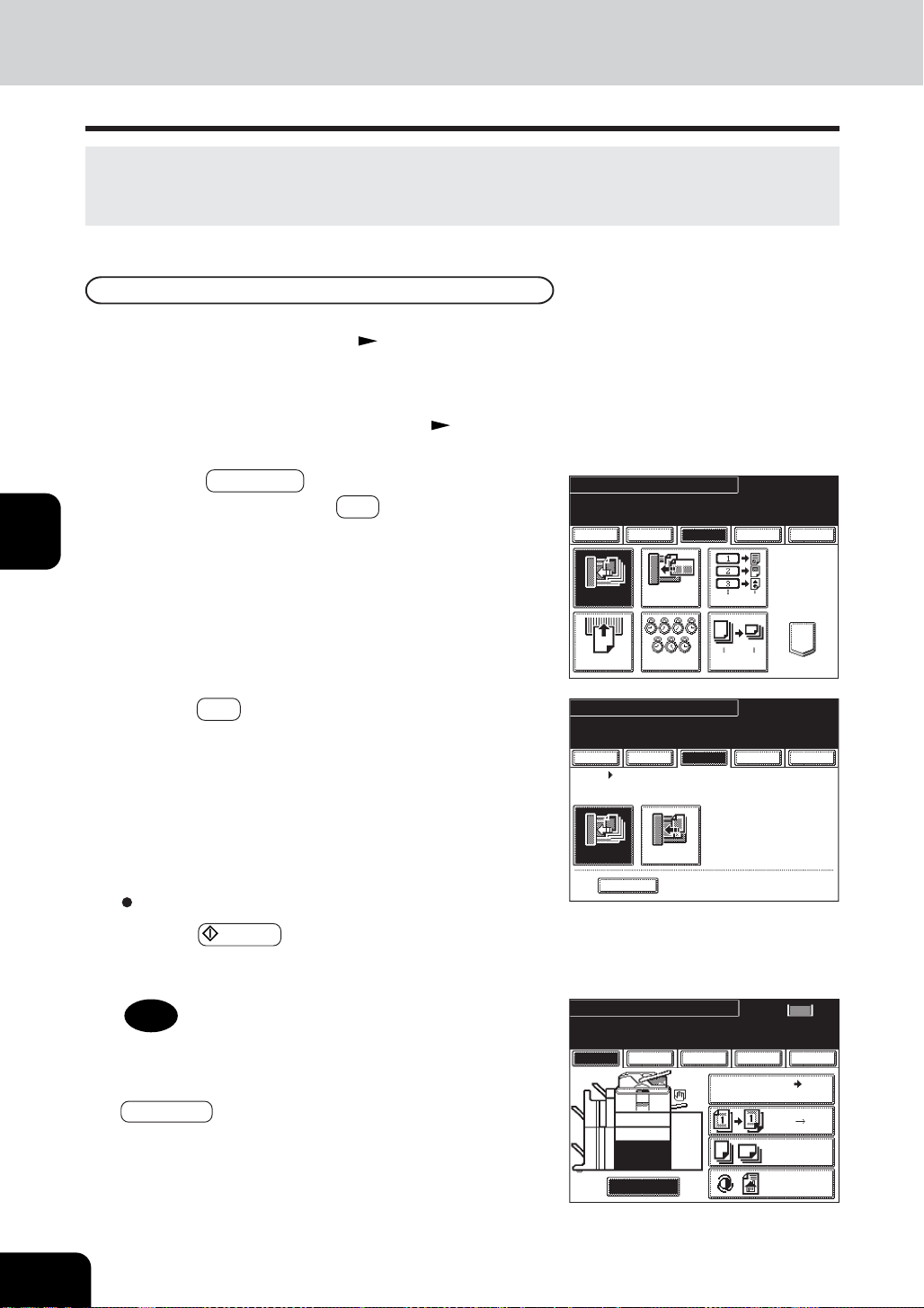
1
2
3
4
5
6
7
8
9
10
11
12
5-2
ANVÄNDA SPECIALFUNKTIONERNA
ADF
BLANDADE
ORIG.FORM.
ARB.MINNE
VECKOTIMER
ÖVRIGT-
TANGENT
HAND-
MATNING
Nästa
KLAR
GRUND
REDIGERA
PROGRAM
INST.
SNABB
100 %
1
APS
A4-R
A4
A4
A3
FORTSÄTT
GRUND
REDIGERA
PROGRAM
INST.
SNABB
KLAR
100 %
1
A4
ZOOM
ORG.
A4
AUTO
TEXT/FOTO
EJ SORTERING
EJ HÄFTNING
11
100%
AVBRYT
ADF
SADF
Välj ADF eller SADF
ADF
KLAR
GRUND
REDIGERA
PROGRAM
INST.
SNABB
100 %
1
APS
3
T ryc k på
PROGRAM -tangenten för att öppna pro-
gram-menyn och tryck på ADF -ta
ngenten..
1. KONTINUERLIG ORIGINALMATNING / ENKEL ORIGINALMATNING
När du använder den automatiska dokumentmataren med reversering kan du välja det kontinuerliga
matningsläget (fabriksinställning), då flera (eller enskilda) original matas in kontinuerligt ett åt gången,
eller enkelmatningsläget, då originalet dras in och kopieras automatiskt.
1
Lägg papper i kassetterna.
Sid 2-4
4
T ryck på ADF -tangenten.
Tips
När antalet original är för stort för att kunna placeras samtidigt,
kan du dela upp dem i högar om tio och placera dessa efterhand.
Börja då med att placera den första högen och tryck på
FORTSÄTT -tangenten under inskanningen. Placera nästa
hög efter att den första har skannats.
Kontinuerligt inmatningsläge
2
Placera originalet(en) på den
automatiska
dokumentmataren med reversering
. Sid 2-11
- Originalen kan placeras högst 100 ark åt gången.
Välj andra kopieringsfunktioner.
5
T ryck på
START -tangenten.
Page 93

5-3
1
2
3
4
5
6
7
8
9
10
11
12
5-3
ADF
BLANDADE
ORIG.FORM.
ARB.MINNE
VECKOTIMER
ÖVRIGT-
TANGENT
HAND-
MATNING
Nästa
KLAR
GRUND
REDIGERA
PROGRAM
INST.
SNABB
100 %
1
APS
NÄSTA ORIGINAL?
JA
KLAR
KLAR
GRUND
REDIGERA
PROGRAM
INST.
SNABB
100 %
1
APS
AVBRYT
ADF
SADF
Välj ADF eller SADF
ADF
KLAR
GRUND
REDIGERA
PROGRAM
INST.
SNABB
100 %
1
APS
2
Tryck p
å PROGRAM -tangenten för att öppna
program-menyn och tryck på ADF -ta
ngenten.
Enkelinmatningsläge
3
T ryck på
SADF -tangenten.
Välj andra kopieringsfunktioner.
4
Placera original.
Sid 2-9
- Originalet matas in automatiskt och skärmen ändras så
som visas till höger.
- Om det finns flera original, placera dem på samma sätt. (Samma
sak händer oavsett om du tryc
ker på JA -tangenten eller
inte).
5
Efter att alla original har matats igenom den
automatiska
dokumentmataren med reversering, tryck på KLAR
-tangenten.
- Kopieringen startar.
1
Lägg papper i kassetterna.
Sid 2-4
Page 94

1
2
3
4
5
6
7
8
9
10
11
12
5-4
ANVÄNDA SPECIALFUNKTIONERNA
3
Tryck på
PROGRAM -tangenten för att öppna
program-menyn och tryck på BLANDADE
ORIG.FORM. -tangenten
.
ADF
BLANDADE
ORIG.FORM.
ARB.MINNE
VECKOTIMER
ÖVRIGT-
TANGENT
HAND-
MATNING
Nästa
KLAR
GRUND
REDIGERA
PROGRAM
INST.
SNABB
100 %
1
APS
BLANDADE
ORIGINALFORMAT
Placera original med samma
bredd i dokumentmataren
AVBRYT
LAGRA
KLAR
GRUND
REDIGERA
PROGRAM
INST.
SNABB
100 %
1
APS
Välj andra kopieringsfunktioner.
6
T ryck på STAR T -tangenten.
2
Justera glidskenan till den bredaste pappersstorleken
och passa in originalen längs vänsterkanten.
- Placera originalen med framsidan uppåt.
2. BLANDADE ORIGINALFORMAT
När du placerar originalen med olika storlek på den automatiska dokumentmataren med reversering
k
an du kopiera genom att ställa in BLANDADE ORIGINALFORMAT.
Den möjliga kombinationen av blandade originalformat är följande:
4
T ryck på
LAGRA -tangenten.
5
Välj något av lägena automatiskt pappersval
(
Sid 3-2) eller automatiskt förstoringsval
(
Sid 3-4).
- Ställ in det automatiska förstoringsläget för att göra
duplexkopior.
- A3, A4, A4-R, B4, B5 - LD, LG, LT, LT-R
* Bilden kan kopieras på fel plats beroende på kombinationen.
1
Lägg papper i kassetterna.
Sid 2-4
- Handmatningskopiering är inte möjlig.
Page 95

5-5
1
2
3
4
5
6
7
8
9
10
11
12
5-5
MINNE 1
MINNE 3
MINNE 4
MINNE 2
AVBRYT
1
2
3
ARBETSMINNE
Välj ARBETSMINNE-nummer
KLAR
GRUND
REDIGERA
PROGRAM
INST.
SNABB
100 %
1
APS
ARBETSMINNE Välj MINNE eller ÅTERKALLA
MINNE
ÅTERKALLA
AVBRYT
1
2
3
KLAR
GRUND
REDIGERA
PROGRAM
INST.
SNABB
100 %
1
APS
ADF
BLANDADE
ORIG.FORM.
ARB.MINNE
VECKOTIMER
ÖVRIGT-
TANGENT
HAND-
MATNING
Nästa
KLAR
GRUND
REDIGERA
PROGRAM
INST.
SNABB
100 %
1
APS
2
Tryck på
PROGRAM -tangenten för att öppna pro-
gram-menyn och tryck på ARB.MINNE -t
angenten.
3. JOBBMINNE
Lagra en kombination av inställningar för kopieringsjobb
Du kan när som helst lagra och återkalla en kombination av ofta förekommande kopieringsjobb. Det går
att lagra upp till fyra sådana jobbkombinationer.
* Du kan inte radera de kopieringsfunktioner som redan har lagrats i minnet, men du kan skriva över nya jobb
under de minnestangenter för vilka du redan har lagrat vissa funktioner.
3
T ryck på
MINNE -tangenten.
1
Välj önskade kopieringsfunktioner.
Exempel:
Förstoringsgrad ................................................................8 5 %
Kopieantal ................................................................ 10 kopior
Pappersstorlek............................................................... A4-R
4
Tryck på önskad minnesnummertangent.
- Kopieringsjobbets inställningar lagras under den valda
minnesnummertangenten.
- De minnesnummertangenter under vilka kopieringsjobb redan
har lagrats visas skuggade.
- De lagrade kopieringsjobben förblir oförändrade tills du lagrar
nya jobb. (De bibehålls även om du stänger av
strömbrytaren.)
Page 96

1
2
3
4
5
6
7
8
9
10
11
12
5-6
ANVÄNDA SPECIALFUNKTIONERNA
MINNE 1
MINNE 3
MINNE 4
MINNE 2
AVBRYT
1
2
3
ARBETSMINNE
Välj ARBETSMINNE-nummer
KLAR
GRUND
REDIGERA
PROGRAM
INST.
SNABB
100 %
1
APS
1
2
3
ARBETSMINNE Välj MINNE eller ÅTERKALLA
MINNE
ÅTERKALLA
AVBRYT
KLAR
GRUND
REDIGERA
PROGRAM
INST.
SNABB
100 %
1
APS
ADF
BLANDADE
ORIG.FORM.
ARB.MINNE
VECKOTIMER
ÖVRIGT-
TANGENT
HAND-
MATNING
Nästa
KLAR
GRUND
REDIGERA
PROGRAM
INST.
SNABB
100 %
1
APS
4
T ryck på
ÅTERKALLA -tangenten.
3. JOBBMINNE (forts.)
2
Placera original(en).
Sid 2-9
Återkalla en lagrad kombination av kopieringsjobbinställningar för att kopiera
1
Lägg papper i kassetterna.
Sid 2-4
5
Tryck på den minnesnummertangent under
vilken den önskade kombinationen av
kopieringsjobbinställningar har lagrats.
- De minnesnummertangenter under vilka kopieringsjobb
redan har lagrats visas skuggade.
3
Tryck på
PROGRAM -tangenten för att öppna
program-menyn och tryck på ARB.MINNE
-tangenten.
6
T ryck på
START -tangenten.
- Kopiering startar för de återkallade kopieringsjobben.
Page 97

5-7
1
2
3
4
5
6
7
8
9
10
11
12
5-7
INSTÄLLNING
HÖGER
HÖGER
VÄNSTER
KLAR
GRUND
REDIGERA
PROGRAM
INST.
SNABB
100 %
1
APS
MINNE 1
MINNE 3
MINNE 4
MINNE 2
AVBRYT
1
2
3
ARBETSMINNE
Välj ARBETSMINNE-nummer
KLAR
GRUND
REDIGERA
PROGRAM
INST.
SNABB
100 %
1
APS
För att bekräfta de kopieringsfunktioner som har lagrats
under minnesnummertangenten, följ steg 3 till 5 på
föregående sida och tryck sedan på
INST.
-tangenten.
Bekräfta lagrade kopieringsfunktioner
- Skärmen till höger är ett exempel på jobb som har lagrats
under
“MINNE 2”.
Page 98

1
2
3
4
5
6
7
8
9
10
11
12
5-8
ANVÄNDA SPECIALFUNKTIONERNA
MAX
4. HANDMATNINGSKOPIERING
Använd handmatning när du vill kopiera på tjockt papper, OH-film, registerpapper, kalkerpapper eller etiketter.
(Endast tjockt papper och registerpapper kan läggas i kassetten.
Sid 2-7)
Om önskad pappersstorlek (standardstorlek) inte finns i någon av kassetterna, eller om du vill kopiera på
papper i icke-standardstorlek, ska du använda handmatning.
Nedanstående funktioner är tillgängliga även vid handmatningskopiering om pappersstorleken har angetts:.
- automatiskt förstoringsval - duplex - bindningsmarginal - kantradering
- dubbelsida - 2 PÅ 1 / 4 P Å 1 - trimning/maskning - spegelbild
- häftsortering
- broschyrsortering - sadelhäftning - hålslag
I dessa fall är inställningsprocedurerna för följande två pappersstorlekar olika.
- Handmatningskopiering på papper i standardstorlek
Sid 5-10
- Handmatningskopiering på papper i icke-standardstorlek
Sid 5-11
* När kopieringen är klar lyser la
mpan på //RADERA ALLT -tangenten.
Tryck antingen på //RADERA ALLT -tangenten eller vänta 45 sekunder tills
handmatningskopieringen automatiskt återgår till standardläget.
* Kopiatorn stannar när papperet som har placerats på handmatningsstyrningen tar slut även om det
finns kopiepapper i samma storlek i kassetten. Kopiatorn startar igen när du lägger papper på
handmatningsstyrningen innan den automatiska radera allt-funktionen aktiveras.
Handmatningskopiering
Den allmänna proceduren för handmatningskopiering (pappersstorleken är inte specificerad) beskrivs nedan.
* I detta fall matas papperet ut med den kopierade sidan uppåt.
1
Placera pappersark
på handmatningsstyrningen och
passa in glidskenorna efter pappersstorleken.
Klar för handmatning
-Detta meddelande visas:
- Tillåtna papperstyper för handmatningskopiering 2-4
- Placera papperet med den sida som ska kopieras uppåt.
- Om du lägger flera pappersark på
handmatningsstyrningen
samtidigt, bläddra först igenom dem ordentligt.
- Placera papperet så att det inte ligger ovanför
indikeringslinjen på glidskenan.
- Pressa inte in papperet i handmatningsöppningen.
Annars kan papperet fastna.
- Dra vid behov ut pappershållaren för att passa
pappersstorleken.
glidskena
Page 99

5-9
1
2
3
4
5
6
7
8
9
10
11
12
5-9
MEDIA TYP
EJ STANDARD
25%
50%
200%
400%
100%
APS AMS
TILLBAKA
NED UPP
ÖVRIGT ÖVRIGT
A4 A4
A3 A3
B4 B4
A5 A5
ORIG.
KOP.
GRUND
REDIGERA
PROGRAM
INST.
SNABB
Klar för handmatning
100 %
1
HANDMATNING
Välj medietyp för
handmatning
PAPPER
PAPPER 1
PAPPER 2
OH-FILM
REGISTER-
PAPPER
AVBRYT
LAGRA
64~80g/m²
~163g/m² ~209g/m²
GRUND
REDIGERA
PROGRAM
INST.
SNABB
Klar för handmatning
100 %
1
ADF
BLANDADE
ORIG.FORM.
ARB.MINNE
VECKOTIMER
ÖVRIGT-
TANGENT
HAND-
MATNING
Nästa
KLAR
GRUND
REDIGERA
PROGRAM
INST.
SNABB
100 %
1
APS
4
Efter att du har valt den papperstyp som motsvarar
den placerade papperstypen, tryck på
LAGRA -tangenten.
- När du väljer OH-film kan du inte använda hålslag och
häftning.
3
Om du
har placerat annat papper än av standardtyp,
tryck på PROGRAM -tangenten för att öppna program-menyn och tryck på HANDMA TNING -tangenten.
- Om du har placerat papper av standardtyp behöver du inte
följa steg 3 till 4.
2
Placera original(en).
Sid 2-9
Tips
Om du väljer en papperstyp som inte motsvarar den du har
placerat kan det uppstå problem såsom pappersstopp, betydande
bildförsämringar etc.
5
Tryck på START -tangenten.
- Om du trycker på MEDIA TYP -tangenten på den högra
menyn, som visas när du lägger papper på
handmatningsstyrningen, visas även menyn i steg 4.
Välj andra kopieringsfunktioner.
Page 100

1
2
3
4
5
6
7
8
9
10
11
12
5-10
ANVÄNDA SPECIALFUNKTIONERNA
HANDMATNING
Välj medietyp för
handmatning
PAPPER PAPPER 1
PAPPER 2
OH-FILM
REGISTER-
PAPPER
AVBRYT
LAGRA
64~80g/m²
~163g/m² ~209g/m²
GRUND
REDIGERA
PROGRAM
INST.
SNABB
Klar för handmatning
100 %
1
4. HANDMATNINGSKOPIERING (forts.)
MEDIA TYP
EJ STANDARD
25%
50%
200%
400%
100%
APS AMS
TILLBAKA
NED UPP
ÖVRIGT ÖVRIGT
A4 A4
A3 A3
B4 B4
A5 A5
ORIG.
KOP.
GRUND
REDIGERA
PROGRAM
INST.
SNABB
Klar för handmatning
100 %
1
MEDIA TYP
EJ STANDARD
25%
50%
200%
400%
100%
APS AMS
TILLBAKA
NED UPP
ÖVRIGT ÖVRIGT
A4 A4
A3 A3
B4 B4
A5 A5
ORIG.
KOP.
GRUND
REDIGERA
PROGRAM
INST.
SNABB
Klar för handmatning
100 %
1
Handmatningskopiering på papper i standardstorlek
1
Följ steg 1 och 2 på sid 5-8, 5-9.
- Ställ in storlekstangenten "ÖVRIGT" efter behov.
Sid 5-14
2
Tryck på den tangent som motsvarar den placerade
pappersstorleken.
-Papper i icke-standardstorlek
Sid 5-11
Tips
Om det placerade papperet har en annan standardstorlek än A3,
A4, B4, B5, välje
r du ÖVRIGT -tangenten i steg 2. I detta fall
måste du få ÖVRIGT -tangente
n att känna igen samma
pappersstorlek som har placerats.
3
Om du placerar annat än vanligt papper, tryck på
MEDIA TYP -tangenten.
4
Efter att du har valt den tangent för papperstyp
som motsvarar den papperstyp som har placerats,
tryck på
LAGRA -tangenten.
Tips
Om du väljer en medietyptangent som inte motsvarar den
papperstyp du har placerat kan det uppstå problem såsom
pappersstopp, betydande bildförsämringar etc.
5
T ryck på
START -tangenten.
Välj andra kopieringsfunktioner.
